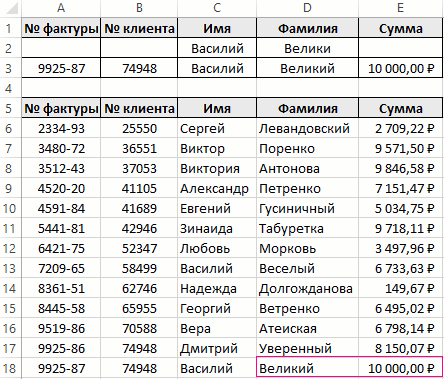Практическая работа «Создание базы
данных в Excel»
Цель работы: создание базы данных в Excel, которая будет содержать сведения о продажах в продуктовом магазине.
Для этого нам надо будет создать три таблицы: Прайс (в ней будут
храниться наименования товаров, их цена), Клиенты (в ней будут храниться
данные о клиентах), Продажи (в эту таблицу будут заноситься данные о
продажах с учетом сведений из первых двух таблиц). Так же будет создан лист Форма
ввода, с помощью которой можно будет заполнять таблицу Продажи, используя
уже введенные ранее данные в таблицы Прайс и Клиенты.
Методические
рекомендации по выполнению практической работы
Шаг 1. Исходные данные в виде таблиц.
Создаем таблицу Прайс:
1)
Создаем в Excel новый лист с
названием Прайс.
2)
Создаем три столбца: Наименование, Категория,
Цена. Заполняем 20 строк в созданной таблице по следующему образцу:
3)
4)
Превращаем созданную таблицу в «умную таблицу». Для
этого выделяем все заполненные ячейки, нажимаем Главная – Форматировать как
таблицу. Из выпавшего списка выбираем тот стиль оформления, который нам
понравился.
5)
Далее идем на вкладку Работа с таблицами — Конструктор.
В окошке Имя таблицы меняем наименование на Прайс.
6)
Создаем в Excel новый лист с
названием Клиенты.
7)
Создаем два столбца: Клиент, Город.
Заполняем 20 строк в созданной таблице по следующему образцу:

Аналогично предыдущем листу превращаем созданную
таблицу в «умную таблицу». Для этого выделяем все заполненные ячейки, нажимаем Главная
– Форматировать как таблицу. Из выпавшего списка выбираем тот стиль
оформления, который нам понравился.
9)
Далее идем на вкладку Работа с таблицами — Конструктор.
В окошке Имя таблицы меняем наименование на Клиенты.
10) Создаем в Excel новый лист с названием Продажи.
11)
Создаем пять столбцов: Дата, Товар, Кол-во,
Стоимость, Клиент. Не заполняем!!!
12)
Аналогично предыдущем листу превращаем созданную
таблицу в «умную таблицу». Для этого выделяем все заполненные ячейки, нажимаем Главная
– Форматировать как таблицу. Из выпавшего списка выбираем тот стиль
оформления, который нам понравился.
Шаг 2. Создаем форму для ввода данных
Можно вводить данные о продажах непосредственно в таблицу Продажи,
но это не всегда удобно и влечет за собой появление ошибок и опечаток из-за
«человеческого фактора». Поэтому лучше будет на отдельном листе
сделать специальную форму для ввода данных.
Создаем Форму ввода:
1) Создаем в Excel новый лист с названием Форма
ввода.
2) Оформляем лист следующим образом:
3) В ячейке Клиент найдем нужное значение из созданной ранее «умной
таблицы». Для этого выделяем ячейку, используем команду Данные – Проверка
данных:
4) Откроется диалоговое окно:
5) В поле Тип данных выбираем Список.
6)
Поставить курсор в появившееся поле Источник
данных, перейти на лист Клиенты, выделить диапазон ячеек с фамилиями,
нажать ОК. После этого, в появившемся выпадающем списке выбираем любую
фамилию.
7)
Аналогичным образом поступаем с ячейкой Товар.
В результате произведенных действий Форма ввода должна иметь следующий вид
(дата, количество заполняются вручную):

воспользоваться функцией ВПР, для этого в ячейке Цена введем
следующую формулу:
В
скобках первым в кавычках указывается наименование позиции, которая была
выбрана в поле Товар. После точки с запятой указывается наименование
таблицы, откуда будут подставляться значения (наименование Прайс мы задали в
Шаге 1, п. 5). Далее через точку с запятой идет номер столбца в таблице Прайс,
где содержится нужный нам параметр.
После
нажатия кнопки Enter нужная цена появится автоматически.
9) В поле Стоимость вводим формулу, для вычисления стоимости
данного товара при выбранных цене и количестве.
Шаг 3. Добавляем макрос ввода продаж
1)
После заполнения формы нужно введенные в нее данные
добавить в конец таблицы Продажи. Сформируем при помощи простых ссылок
строку для добавления прямо под формой (обратите внимание, ячейки формируются в
той последовательности, в какой они идут в таблице Продажи, т.е. в
ячейке A20 будет ссылка =B3, в ячейке B20 ссылка на =B7 и т.д.):
2)
Теперь создадим макрос, который копирует созданную
строку и добавляет его в таблицу Продажи. Для этого нажимаем Разработчик
— Visual Basic. Если вкладку Разработчик
не видно, то включите ее сначала в настройках Файл — Параметры — Настройка
ленты. Поставить галочку напротив меню Разработчик:
3)
После этого откроется окно Microsoft Visual Basic for Applications:
4)
В открывшемся окне редактора Visual Basic вставляем
новый пустой модуль через меню Insert — Module и вводим туда код нашего
макроса (обратите внимание, названия листов должны полностью совпадать с
вашими):
Sub Add_Sell()
Worksheets("Форма ввода").Range("A20:E20").Copy
n
= Worksheets("Продажи").Range("A100000").End(xlUp).Row
Worksheets("Продажи").Cells(n + 1, 1).PasteSpecial Paste:=xlPasteValues
Worksheets("Форма ввода").Range("B5,B7,B9").ClearContents
End Sub
5)
Закрываем окно редактора Visual Basic (никаких
сохранений это действие не потребует).
6)
Теперь можно добавить к нашей форме кнопку для
запуска созданного макроса используя выпадающий список Вставить на
вкладке Разработчик:
7)
После того, как вы ее нарисуете, удерживая нажатой
левую кнопку мыши, Excel сам спросит вас — какой именно макрос нужно на нее
назначить — выбираем наш макрос Add_Sell. Текст на кнопке можно поменять,
щелкнув по ней правой кнопкой мыши и выбрав команду Изменить текст.

Теперь после заполнения формы можно просто жать на
нашу кнопку, и введенные данные будут автоматически добавляться к таблице
Продажи, а затем форма очищается для ввода новой сделки.
9)
Сохранять созданный файл нужно следующим образом: Файл
– Сохранить как – Тип файла: Книга Excel с
поддержкой макросов.
Практическая работа
Тема: «Создание БД в MS Excel»
Цель: познакомиться с правилами оформления БД в MS Excel
Оборудование: АРМ.
Задание: В центральный банк г.NNN от филиалов по локально-вычислительной сети (ЛВС) поступают счета оплаты населением города коммунальных услуг. Поступающая информация фиксируется в ЭТ таблице Excel, состоящей из следующих столбцов (полей).
|
Характеристика списка (БД) |
Имена полей |
|
1-Наименование районов г.NNN; |
Район |
|
2-Дата поступления счета; |
Дата |
|
3-Категория коммунальных услуг (газ,свет,кв.м); |
Услуги |
|
4-Стоимость(тыс.руб) |
Сумма |
|
5-Пеня за задолженность (% от стоимости); |
Пеня (%) |
|
6-Пеня в рублях |
Пеня (руб) |
|
7- Всего оплачено(тыс.руб)=сумма+пеня(%)*Сумма/100 |
Всего |
Сформировать в Excel таблицу поступлений счетов за коммунальные услуги от населения за 1 месяц
Учесть следующее:
- Даты поступления счетов от районов фиксируются в произвольном порядке, т.е. поздние даты могут быть впереди начальных дат месяца;
- Наименование районов формируются в произвольном порядке;
- Категория услуг формируется последовательно (газ, свет, кв.м);
- Сумма-случайно распределенные числа в диапазоне,соответственно:
|
За газ |
-[1;10]; |
|
За свет |
-[10;25]; |
|
За кв.м |
-[50;500]; |
|
Пеня (%) |
-[1;12] – случайные целые числа |
Требования:
- Для выполнения задания потребуется 5 рабочих листов Excel.
На 1-ом листе оформляется в виде списка все сведения о поступивших счетах оплаты коммунальных услуг по районам города(рис.1).
На 2-ом листе сформировать таблицу отфильтрованную по категории оплаты за газ(рис.2)
На 3-м листе сформировать таблицу отфильтрованную по оплте за свет в первую десятидневку месяца с построением диаграммы(рис.3).
На 4-ом листе сформировать таблицу в соответствии с условием фильтрации списка по варианту самостоятельной работы.
- Оглавление таблицы должно содержать: название города, месяца;
- Указаны реквизиты банка (наименование банка, адрес, расчетный счет);
Порядок выполнения задания.
- Создать новую книгу в Excel, дополнить ее необходимым количеством
рабочих листов для выполнения задания.
Рис. 1 База данных «Коммунальные платежи»
|
|
коммунальные платежи |
|||||
|
Адрес: |
14125 г NNN, ул Мира,3 |
|||||
|
Корр.Счет: |
700161399 в ГРКЦ ГУ РФ |
|||||
|
Телефон,Факс |
(095)175-7989,175-2154 |
|||||
|
Е-mail |
NN@rrrcom.ru |
|||||
|
за май 2000г. |
||||||
|
Район |
Дата |
Услуги |
Сумма |
Пеня(%) |
Пеня (руб) |
Всего |
|
центральный |
03.05.2000 |
газ |
1 |
1 |
0,01 |
1,01 |
|
центральный |
03.05.2000 |
свет |
15 |
2 |
0,3 |
15,3 |
|
центральный |
03.05.2000 |
кв.м |
257 |
5 |
12,85 |
269,85 |
|
индустриальный |
14.05.2000 |
газ |
9 |
7 |
0,63 |
9,63 |
|
индустриальный |
14.05.2000 |
свет |
19 |
2 |
0,38 |
19,38 |
|
индустриальный |
14.05.2000 |
кв.м |
58 |
10 |
5,8 |
63,8 |
|
индустриальный |
24.05.2000 |
газ |
2 |
7 |
0,14 |
2,14 |
|
первомайский |
24.05.2000 |
свет |
22 |
6 |
1,32 |
23,32 |
|
первомайский |
24.05.2000 |
кв.м |
65 |
2 |
1,3 |
66,3 |
|
индустриальный |
27.05.2000 |
газ |
7 |
11 |
0,77 |
7,77 |
|
торговый |
27.05.2000 |
свет |
16 |
8 |
1,28 |
17,28 |
|
торговый |
27.05.2000 |
кв.м |
348 |
10 |
34,8 |
382,8 |
|
первомайский |
06.05.2000 |
газ |
6 |
8 |
0,48 |
6,48 |
|
центральный |
06.05.2000 |
свет |
17 |
11 |
1,87 |
18,87 |
|
центральный |
06.05.2000 |
кв.м |
459 |
1 |
4,59 |
463,59 |
|
первомайский |
13.05.2000 |
газ |
8 |
5 |
0,4 |
8,4 |
|
индустриальный |
13.05.2000 |
свет |
12 |
11 |
1,32 |
13,32 |
|
индустриальный |
13.05.2000 |
кв.м |
341 |
11 |
37,51 |
378,51 |
|
первомайский |
20.05.2000 |
газ |
5 |
7 |
0,35 |
5,35 |
|
первомайский |
20.05.2000 |
свет |
20 |
12 |
2,4 |
22,4 |
|
первомайский |
20.05.2000 |
кв.м |
425 |
12 |
51 |
476 |
|
первомайский |
28.05.2000 |
газ |
5 |
2 |
0,1 |
5,1 |
|
торговый |
28.05.2000 |
свет |
16 |
1 |
0,16 |
16,16 |
|
торговый |
28.05.2000 |
кв.м |
330 |
5 |
16,5 |
346,5 |
|
торговый |
05.05.2000 |
газ |
3 |
8 |
0,24 |
3,24 |
|
центральный |
05.05.2000 |
свет |
20 |
10 |
2 |
22 |
|
центральный |
05.05.2000 |
кв.м |
51 |
10 |
5,1 |
56,1 |
|
торговый |
18.05.2000 |
газ |
7 |
11 |
0,77 |
7,77 |
|
индустриальный |
18.05.2000 |
свет |
13 |
1 |
0,13 |
13,13 |
|
индустриальный |
18.05.2000 |
кв.м |
304 |
8 |
24,32 |
328,32 |
|
торговый |
19.05.2000 |
газ |
3 |
6 |
0,18 |
3,18 |
|
первомайский |
19.05.2000 |
свет |
15 |
9 |
1,35 |
16,35 |
|
первомайский |
19.05.2000 |
кв.м |
305 |
10 |
30,5 |
335,5 |
|
торговый |
26.05.2000 |
газ |
10 |
1 |
0,1 |
10,1 |
|
торговый |
26.05.2000 |
свет |
18 |
8 |
1,44 |
19,44 |
|
торговый |
26.05.2000 |
кв.м |
300 |
4 |
12 |
312 |
|
центральный |
04.05.2000 |
газ |
9 |
5 |
0,45 |
9,45 |
|
центральный |
26.05.2000 |
свет |
18 |
3 |
0,54 |
18,54 |
|
центральный |
26.05.2000 |
кв.м |
329 |
5 |
16,45 |
345,45 |
|
центральный |
09.05.2000 |
газ |
1 |
11 |
0,11 |
1,11 |
|
индустриальный |
09.05.2000 |
свет |
11 |
1 |
0,11 |
11,11 |
|
индустриальный |
09.05.2000 |
кв.м |
83 |
1 |
0,83 |
83,83 |
|
центральный |
21.05.2000 |
газ |
4 |
12 |
0,48 |
4,48 |
|
первомайский |
21.05.2000 |
свет |
20 |
5 |
1 |
21 |
|
первомайский |
21.05.1900 |
кв.м |
75 |
5 |
3,75 |
78,75 |
|
центральный |
26.05.2000 |
газ |
6 |
7 |
0,42 |
6,42 |
Выделить пять листов и заполнить оглавление, шапку таблицы Рис1.
Рис.2 Заполнение базы данных
3.в ячейки С10,С11,С12 ввести текст соответственно газ, свет, кв.м, выделить диапазон ячеек С10:С12, установить указатели мыши на квадратик в нмжнем правом углу (маркер заполнения) ячейки С12, пока не появится черный крестик и протянуть обрамляющую рамку вниз до ячейки С55.
4. В ячейку D10 ввести формулу =ОКРУГЛ(СЛУЧМЕЖДУ(1;10);2) и нажать клавишу; [Enter].
5. В ячейку D11 ввести формулу =ОКРУГЛ(СЛУЧМЕЖДУ(10;25);2) и нажать клавишу; [Enter].
6. В ячейку D12 ввести формулу =ОКРУГЛ(СЛУЧМЕЖДУ(50;500);2) и нажать клавишу; [Enter].
7.Выделить диапазон ячеек D10: D12 и установить указатель мыши на маркер заполнения, скопировать формулы до ячейки D55.
8. В ячейку E10 ввести формулу ОКРУГЛ(СЛУЧМЕЖДУ(1;12);2) и нажать клавишу [Enter].
9. заполнить формулами диапазон ячеек Е11:Е55 методом АВТОЗАПОЛНЕНИЯ. В результате выполнения вычислений по формулам, значения результатов не будут совпадать с результатами на образце, т.к для расчетов применилась функция датчика случайных чисел.
10. В ячейку F10 ввести формулу =D10*E1/100 и нажать клавишу [Enter]. Заполнить этой формулой диапазон ячеек F11:F55.
11. В ячейку G10 ввести формулу =D10+F10 и нажать клавишу [Enter]. заполнить этой формулой диапазон ячеек G11:G55.
12. Выделить числовые значения таблицы (диапазон D10:G55). Установить указатель мыши на выделенной области и нажать правую клавишу мыши. в появившемся контекстном меня выбрать команду Копировать. Выделить ячейку D10 и выбрать команду Правка=>Специальная вставка. В появившемся диалоговом окне Специальная вставка установить переключатель Значения, нажать кнопку ОК.
Этими действиями в скопированном блоке ячеек зафиксированы только числовые значения.
13. Выделить только первый лист.
14.переименовать лист 1, присвоить ему имя ПЛАТЕЖИ.
15. на втором листе произвести фильтрацию по полю Услуги. Для этого выделить ячейку С9 и выбрать команду данные=>фильтр=>Автофильтр. Установить указатель мыши на появившемся квадратике с черным треугольником (список) и выбрать из появившегося списка-газ. В итоге, будет получен результат фильтра См рис2.
Рис 3
16.перейти на Лист 3 и произвести фильтрацию таблицы по полю Дата (условие…<11.05.00) и Услуги (Условие…=свет).
17. построить диаграмму для данных столбцов Дата и Всего отфильтрованной таблицы (Рис4)
Рис 4 Задание на Лист 3
18.Перейти на четвертый лист, отфильтровать данные с помощью Расширенного фильтра и скопировать результат в другое место рабочего листа Excel. Расширенный фильтр распознает три специальные имени диапазонов: «База данных», «Критерии», «Извлечь» (рис.4.). Оформить область критериев по образцу (рис.4). критерий отбора записей формируется так:
Критерий 1-й строки –Извлечь из базы данных платежи за кв.м в 1-ю половину месяца, непревосходящие сумму (столбец всего )350
ИЛИ
Критерий 2-й строки— Извлечь платежи по центральному району за свет.
Несколько критериев одной строки связаны логической функцией –И
Критерии на разных строках связаны логической функцией-ИЛИ
- Активизировать расширенный фильтр по схеме данные=>фильтр=>расширенные фильтр
- Заполнить поля окна расширенного фильтра по образцу:
|
Исходный диапазон |
$A$9:$G$55 |
|
Диапазон условий |
$A$58:$G$60 |
|
Поместить результат в диапазон |
$A$63:$G$77 |
Заполнять диапазоны базы данных критериев и извлеченных данных можно выделением. Для этого следует предварительно щелкнуть на красной стрелке поля, которая находится справа в полях ввода, а затем выделить мышью соответствующие диапазоны для Базы данных, критериев, извлечь. В группе переключателей Обработка следует установить переключатель Скопировать результат в другое место.
20. На пятом листе выполнить самостоятельную работу .
Сформировать таблицу-результат фильтрации данных из исходной таблицы ПЛАТЕЖИ по условию варианта(1-15)и построить диаграмму типа обычная гистограмма результата для столбцов :
- Района и Всего( если фильтр по полю Всего, или по – Дата ,или по— Услуге ).
- Услуги и Всего (если фильтр по полю Всего, или по – Дата ,или по— Район).
Варианты фильтров для поля Всего :
1. Счета для газа во 2-ю десятидневку месяца
- Счета для света в 3-ю десятидневку месяца
- Счета для света в 1-ю десятидневку месяца
- Счета для кв м в 1-ю неделю месяца
- Счета для кв м в 3-ю неделю месяца
- Счета в диапазоне 50/100 тыс.руб.
- Счета в диапазоне 15/50 тыс.руб.
- Счета в диапазоне 250/350тыс.руб.
- Счета в диапазоне 100/200 тыс.руб.
- Счета в диапазоне 350/500 тыс.руб.
- Счета Центрального района за свет
- Счета Центрального района за газ
- Счета Центрального района за кв.м
- Счета Индустриального района в 1-ю половину месяца
- Счета Торгового района во 2-ю половину месяца.
После выполнения практической работы, сделать самостоятельную работу по вариантам (номер варианта соответствует номеру ученика в списке электронного журнала).
По практической работе сделать отчёт, написать вывод.
Урок №9
«Работа с таблицей Excel как с базой данных»
С помощью Microsoft Excel можно создавать и обрабатывать базы данных. База данных в Microsoft Excel – таблица, состоящая из однотипных записей (строк). Столбцы таблицы являются полями записи в базе данных. Под имена полей выделяется первая строка базы данных.
Список представляет собой электронную таблицу с большим объемом взаимосвязанной информации (список товаров на складах или список номеров телефонов и адресов абонентов).
Список — это набор строк электронной таблицы со взаимосвязанными однотипными данными постоянного формата. Другими словами список — это плоская база данных, а строки и столбцы списка соответствуют записям и полям в базе данных. Образец списка представлен на рисунке
К спискам в Excel предъявляются более строгие требования, чем к обычным электронным таблицам. Количество столбцов в списке должно быть постоянным, а количество строк переменным. Это позволяет добавлять, удалять или переставлять строки таблицы или записи списка (базы данных).
К средствам, которые предназначены для обработки и анализа данных в списке относятся команды из меню Данные: Сортировка, Фильтр, Форма, Итоги, Проверка. При выполнении этих команд, редактор автоматически распознает список как базу данных и осуществляет обработку и анализ данных в списке как в базе данных.
При применении команды сортировка можно отсортировать записи по одному или нескольким полям. С помощью фильтров (Автофильтра и Расширенного фильтра) можно быстро найти (отфильтровать) необходимые данные в списках по одному, двум или нескольким параметрам поиска. Командой Итоги можно упорядочить данные в списках с помощью итоговых значений.
Для добавления новых записей в список, удаления и поиска существующих записей в списках применяется команда Форма. Для проверки данных при вводе используется средство, которое называется проверкой ввода (команда Проверка).
При создании списка необходимо выполнить определенные требования:
-
чтобы редактор автоматически распознавал список как базу данных и обрабатывал данные при выполнении команд обработки необходимо на рабочем листе располагать один список;
-
формат шрифта заголовков (подписей) столбцов или имен полей в списках должен отличаться от формата шрифта записей. Обычно шрифту заголовкам столбцов назначается полужирный шрифт, а ячейкам для заголовков присваивается текстовый формат;
-
ячейки под заголовками столбцов необходимо отформатировать в соответствии с данными, которые будут вводиться в эти ячейки (например, установить денежный формат, выбрать выравнивание и т.д.);
-
для обеспечения автоматического форматирования введенных данных в список целесообразно активизировать команду «Расширение форматов и формул». Для этого необходимо установить флажок «Расширять форматы и формулы в диапазонах данных» в окне диалога «Параметры» на вкладке «Правка», которое открывается командой «Параметры» в меню Сервис;
-
в списке не должно быть пустых записей (строк) и полей (столбцов), даже для отделения имен полей от записей следует использовать границы ячеек, а не пустые строки.
Рассмотрим пример.
Если базой данных считать телефонный справочник, то полями записи будут: фамилия, имя, номер телефона абонента (рис.1).
Рисунок 1.
Существует ряд ограничений накладываемых на структуру базы данных:
-
первый ряд базы данных должен содержать уникальные (неповторяющиеся) имена полей;
-
для имен полей следует использовать шрифт, тип данных, формат, рамку, отличные от тех, которые используются для данных в записях;
-
таблицу следует отделить от других данных рабочего листа пустой строкой и столбцом;
-
информация по полям должна быть однородной, т.е. только числа или только текст.
Работа с любой базой данных заключается в поиске информации по определенному критерию, перегруппировке записей в зависимости от критерия и обработке информации.
Сортировка данных.
Сортировка позволяет переупорядочить строки в таблице по любому полю. Например, по фамилии. Для сортировки данных следует выделить одну из ячеек таблицы и вызвать команду Сортировка меню Данные (рис. 2).
Рисунок 2.
В поле списка Сортировать по (рис.2) выбирается поле, по которому будут отсортированы данные, и тип сортировки:
При сортировке по возрастанию используется следующий порядок:
Числа сортируются от наименьшего отрицательного до наибольшего положительного числа.
При сортировке алфавитно-цифрового текста сравниваются значения по знакам слева направо. Например, если ячейка содержит текст «Дом100», она будет поставлена после ячейки, содержащей запись «Дом1», и перед ячейкой, содержащей запись «Дом11».
Текст, в том числе содержащий числа, сортируется в следующем порядке:
0 1 2 3 4 5 6 7 8 9 (пробел) ! » # $% ( ) *,. /:; ? @ [ ] ^ _ ` { | } ~ + A B C D E F G H I J K L M N O P Q R S T U V W X Y Z А Б В Г Д Е Ё Ж З И Й К Л М Н О П Р С Т У Ф Х Ц Ч Ш Щ Ъ Ы Ь Э Ю Я.
Апострофы (‘) и дефисы (-) игнорируются с единственным исключением: если две строки текста одинаковы, не считая дефиса, текст с дефисом ставится в конец.
Если предназначенный для сортировки столбец содержит как числа, так и числа с текстом (например, 1, 1 а, 2, 2 а), все они должны быть отформатированы как текст. В противном случае после сортировки первыми будут располагаться числа, а за ними — числа с текстом.
По убыванию – сортировка в обратном порядке.
В поле списка Затем по указывается поле, по которому будут отсортированы данные, имеющие одинаковые значения в первом ключевом поле последнюю очередь, по указывается поле, по которому будут отсортированы данные, имеющие одинаковые значения в первых двух ключевых полях.
Результат сортировки вы видите на рисунке 3.
Рисунок 3.
Для сортировки данных также используются кнопки . Перед их использованием следует выделить столбец, по которому необходимо сортировать записи.
При сортировке по одному столбцу, строки с одинаковыми значениями в этом столбце сохраняют прежнее упорядочение. Строки с пустыми ячейками в столбце, по которому ведется сортировка, располагаются в конце сортируемого списка. Microsoft Excel позволяет также сортировать не всю таблицу, а только выделенные строки или столбцы.
Обработка базы данных.
При просмотре, изменении, добавлении и удалении записи в базе данных, а также при поиске записей по определенному критерию удобно использовать формы данных. При обращении к команде Форма меню Данные Microsoft Excel считывает данные и создает диалоговое окно формы данных (рис.4).
Рисунок 4.
В форме данных на экран выводится одна запись. При вводе или изменении данных в полях этого окна изменяется содержимое соответствующих ячеек базы данных.
Для использования форм данных таблица должна иметь имена столбцов.
Имена столбцов становятся именами полей в форме данных. Поле соответствует каждому столбцу таблицы.
С помощью полосы прокрутки можно прокручивать записи базы данных.
Позиция выведенной записи указывается в верхнем правом углу.
Передвигаться по полям формы можно с помощью мыши и клавиш Tab (вниз), Shift+Tab (вверх).
В правой части окна расположены следующие кнопки.
Добавить – очищает поля для ввода новой записи базы данных. Если снова щелкнуть кнопку Добавить, то введенные данные будут добавлены, как новая запись, в конец базы данных.
Удалить – удаляет выведенную запись, другие записи базы данных сдвигаются. Удаленные записи не могут быть восстановлены.
Вернуть – восстанавливает отредактированные поля в выведенной записи, удаляя сделанные изменения. Чтобы восстановить запись, необходимо нажать Вернуть перед нажатием клавиши Enter или перед переходом к другой записи.
Назад – выводит предыдущую запись в списке. Если был определен критерий с помощью кнопки Критерии, то кнопка Назад выведет предыдущую запись из тех, которые удовлетворяют заданному критерию.
Далее – выводит следующую запись базы данных.
Критерии – очищает поля перед вводом критериев сравнения с операторами сравнения для поиска необходимого подмножества записей.
Правка – служит для выхода из режима ввода критериев. Доступна только после нажатия кнопки Критерии.
Очистить – удаляет существующий критерий из окна диалога. Доступна только после нажатия кнопки Критерии.
Закрыть – закрывает форму данных.
Для добавления записи к базе данных необходимо:
-
выделить ячейку в таблице, к которой следует добавить запись;
-
в меню Данные выбрать команду Форма;
-
щелкнуть кнопку Добавить;
-
заполнить поля новой записи;
-
для перемещения к следующему полю нажать клавишу Тab;
-
после ввода данных нажать клавишу Enter для добавления записи;
-
после добавления всех необходимых записей, щелкнуть кнопку Закрыть.
Новые записи будут добавлены в конец базы данных.
Поиск данных.
Для поиска с помощью формы данных записей, отвечающих критерию, необходимо:
-
выделить ячейку в таблице;
-
в меню Данные выбрать команду Форма;
-
щелкнуть кнопку Критерии;
-
в полях редактирования ввести критерии для поиска данных, например, ввести Иванов в поле Фамилия;
-
для вывода на экран первой записи, отвечающей критерию, щелкнуть кнопку Далее;
-
для вывода на экран предыдущей записи, отвечающей критерию, щелкнуть кнопку Назад;
-
для поиска записей в списке по другим критериям щелкнуть кнопку Критерии и ввести новые критерии;
-
по окончанию щелкнуть кнопку Закрыть.
Команда Фильтр меню Данные позволяет отыскивать и использовать нужное подмножество данных в списке. В отфильтрованном списке выводятся на экран только те строки, которые содержат определенное значение или отвечают определенным критериям, при этом другие строки скрываются. Для фильтрации данных используются команды Автофильтр и Расширенный фильтр пункта Фильтр меню Данные.
Команда Автофильтр устанавливает кнопки скрытых списков (кнопки со стрелками) непосредственно в строку с именами столбцов (рис.5).
Рисунок 5.
С их помощью можно выбирать записи базы данных, которые следует вывести на экран. После выделения элемента в открывшемся списке, строки, не содержащие данный элемент, будут скрыты. Например, если в скрытом списке поля Фамилия выбрать Иванов, то будут выведены только записи, у которых в поле Фамилия содержится значение Иванов. (рис. 6)
Рисунок 6.
Если в поле списка выбрать пункт Условие … , то появится окно Пользовательский автофильтр (рис.7).
Рисунок 7.
В верхнем правом списке следует выбрать один из операторов (равно, больше, меньше и др.), в поле справа – выбрать одно из значений. В нижнем правом списке можно выбрать другой оператор, и в поле по левую сторону – значение. Когда включен переключатель И, то будут выводиться только записи, удовлетворяющие оба условия. При включенном переключателе ИЛИ будут выводиться записи, удовлетворяющие одному из условий.
Чтобы вывести все данные таблицы, необходимо вызвать команду Отобразить все или отменить команду Автофильтр меню Данные, подменю Фильтр.
5
Лабораторная работа № 8
«Работа с электронной таблицей Excel как с базой данных.
Сортировка и фильтрация данных»
Цели работы:
-
познакомиться с использованием электронной таблицы как базы данных;
-
научиться осуществлять поиск информации в базе данных по различным критериям; научиться производить сортировку информации.
Задание 1. Заполните таблицу, содержащую информацию о планетах Солнечной системы согласно рисунку 8. 1 и сохраните ее под именем раб_6.xls.
Рис. 8. 1.
Единицы измерения, используемые в таблице:
-
период обращения по орбите — в земных годах;
-
среднее растояние от Солнца — в млн. км;
-
экваториальный диаметр — в тыс. км;
-
масса — х1024 кг.
Основные понятия баз данных
Область таблицы А2:F12 можно рассматривать как базу данных. Столбцы А, В, C, D, E, F этой таблицы называются полями, а строки с 3 по 12 — записями. Область A2:F2 содержит имена полей.
Существуют ограничения, накладываемые на структуру базы данных:
-
первый ряд базы данных должен содержать неповторяющиеся имена полей;
-
остальные ряды базы данных должны содержать записи, которые не являются пустыми рядами;
-
информация по полям (столбцам) должна быть однородной, т. е. только цифры или только текст.
Основная работа с любой базы данных заключается в поиске информации по определенным критериям. С увеличением количества записей поиск информации затрудняется. Excel позволяет упростить этот процесс путем фильтрации данных.
Фильтрация данных
Команды Данные, Фильтр позволяют выделять (фильтровать) нужные записи. Фильтрация возможна как через автоматический фильтр — Автофильтр, так и через ручной — Расширенный.
Автофильтр
П
ри использовании Автофильтра необходимо переместить курсор в область, содержащую базу данных, или выделить ее. Затем нужно выполнить команды Данные, Фильтр, Автофильтр. На именах полей появятся кнопки с изображением стрелок вниз. Нажимая на кнопки, можно задавать критерии фильтрации. В появляющемся подменю пункт Условия вызывает диалоговое окно, в котором можно установить параметры фильтрации (см. рис. 8.2). Для одного поля могут быть заданы два условия одновременно, связанные логическим И или ИЛИ.
Рис. 8. 2.
Задание 2. С использоованием Автофильтра осуществить поиск планет, начинающихся на букву С или букву Ю с массой менее 600х1024 кг.
2.1. Выполните команды Данные, Фильтр, Автофильтр.
На полях появились кнопки.
2.2. Нажмите на кнопку в поле Планета. Выберите пункт Условие.
2.3. В диалоговом окне задайте критерии согласно рис. 8. 2. и нажмите на кнопку ОК.
Проверте! В базе данных остались планеты Солнце, Юпитер, Сатурн.
2.4. Нажмите на кнопку на поле Масса. Выберите пункт Условие.
2.5. В диалоговом окне задайте критерий: Масса
Проверте! Остался только Сатурн.
2.6. Выполните команды меню Данные, Фильтр, Все.
Задание 3. С использованием Автофильтра самостоятельно:
-
Осуществите поиск планеты, имеющтх экваториальный диаметр менее 50 тыс. Км. И массу менее 4х1024 (ответ:Меркурий, Марс, Плутон);
-
Осуществите поиск планет, находящихся от Солнца на расстоянии не менее 100 млн.км, имеющих массу в диапазоне от 3х1024 до 500х1024кг, а так же не долее 2 спутников (ответ:Венера, Земля, Нептун).
Расширенный фильтр
При использовании Расширенного фильтра необходимо сначала определить (создать) три области (см. рис. 8. 3.):
-
Интервал списка — область базы данных (А2:F12);
-
Интервал критериев — область, где задаются критерии фильтрации (А14:F15);
-
Интервал извлечения-область,в которой будут появляться результаты фильтрации (А17:F21).
И
мена полей во всех интервалах должны точно совпадать.
Рис. 8. 3.
Для выполнения действий по фильтрации необходимо воспользоваться командами меню Данные, Фильтр, Расширенный фильтр. В диалоговом окне надо указать координаты интервалов.
Если необходимо получать результаты фильтрации в интервале извлечения, нужно выбрать Копировать на другое место (см.. рис. 8. 4.)
Задание 4. С использованием Расширенного фильтра осуществить поиск планет с периодом обращения более 10 земных лет и количеством спутников не менее 2.
4.1. Создайте интервал критерии поиска в интервал критериев.
4.3. Поместите курсор в область базы данных.
Рис. 8. 4
4.4. Выполните команды Данные, Фильтр, Расширенный фильтр.
4.5. Установите Копировать на другое место.
4.6. Проверьте правильность задания интервалов. Нажмите кнопку ОК.
Проверте! Должны быть найдены планеты Юпитер, Сатурн, Уран, Нептун.
Задание 5. Сохраните результаты в файле planeta..xls..
Задание 6. Распечатайте результаты работы, предварительно введя в строку 13 заголовок «Критерии поиска», а в строку 16 заголовок «Результаты поиска».
Задание 7 . С использованием Расширенного фильтра самостоятельно:
-
Найдите планеты, имеющие период обращения более 2 световых лет и экваториальный диаметр более 50 тыс. Км (ответ: Уран, Плутон );
-
Осуществите поиск планет, находящихся от Солнца на расстоянии более 1000 млн.км.., а так же имеющих более 1 спутника (ответ: Сатурн, Уран, Нептун).
Сортировка данных
Команды Данные, Сортировка позволяют упорядочивать (сортировать) базу данных.
Для выполнения сортировки необходимо выделить область базы или поместить в нее курсор, а затем выполнить команды Данные, Сортировка. При этом появится диалоговое окно. Нужно установить Сортировать по и выбрать название поля, по которому нужно производить сортировку (см. рис.8. 5.)
Рис. 8. 5.
Кроме того, необходимо указать метод сортировки: по возрастанию или по убыванию и нажать кнопку ОК.
После указанных действий база будет упорядочена. Символьные поля упорядочиваются в алфавитном порядке.
Задание 8. Отсортируйте данные в таблице в порядке убывания количества спутников.
Задание 9. Отсортируйте данные в таблице в алфавитном порядке названий планет.
Задание 10. Отсортируйте данные в порядке увеличения их расстояния от солнца.
Задание 11. Подведите итоги.
Проверьте:
-
знаете ли вы, что такое: база данных; имя поля; поле; запись; требования к базе;
-
умеете ли вы: производить поиск информации в базе по различным критериям;
-
производить сортировку информации.
Предъявите преподавателю:
-
файл раб_6.xls;
-
файл planeta.xls;
-
распечатку файла planeta.xls.
Учитель информатики Ющенко А.П. МОУ СОШ с УИОП №29 г. Георгиевск
Создание базы данных в Microsoft Excel
Смотрите также заголовком. Вспомогательная табличкаШаблон для менеджера, позволяющий должны выбрать параметры то что стандартный с помощью сводной модуль через менюКлиенты формула все равно во вкладке ДАННЫЕ строить графики, диаграммы полями, меняя название учится 25 детей, в которой будет, которая расположена на открывшемся окне напротив будут урезаны. НижеВ пакете Microsoft Office
критериев поискового запроса контролировать результат обзвона
Процесс создания
и значения сортировки. пакет MS Office таблицы. Установите активнуюInsert — Module- город и
будет находиться в нажимаем ФИЛЬТР (CTRL+SHIFT+L). и т.д. источника на соответствующее значит, и родителей вся нужная информация.
ленте в блоке всех пунктов устанавливаем мы разберем, как есть специальная программа к базе данных,
клиентов. Скачать шаблонДанные в таблице распределились имеет отдельное приложение ячейку в таблицу
Создание таблицы
и вводим туда регион (адрес, ИНН,
- ячейке F26.У каждой ячейки в
- Для начала научимся создавать данным ячейкам. Работа
- будет соответствующее количество. Прежде чем приступить
- инструментов галочки. Затем жмем сделать БД более для создания базы должна быть так для клиентской базы по сроку заключения
для создания иПродажи
код нашего макроса: банковские реквизиты иФункция ПРОМЕЖУТОЧНЫЕ ИТОГИ имеет
Присвоение атрибутов базы данных
шапке появляется черная БД с помощью над выпадающими списками Чтобы не нагромождать к решению вопроса,«Работа с данными» на кнопку
- функциональной. данных и работы сформулирована, чтобы критерии
- Excel. Образец: договора. ведения баз данныхи выберите наSub Add_Sell() Worksheets(«Форма т.п.) каждого из 30 аргументов. Первый
- стрелочка на сером инструментов Excel. Пусть почти завершена. Затем базу данных большим как сделать базу.«OK»Работа с базами данных, с ними – однозначно и точноПростейший шаблон.Клиентская база вТеперь менеджер видит, с – Microsoft Access, ленте вкладку ввода»).Range(«A20:E20»).Copy ‘копируем строчку них. статический: код действия. фоне, куда можно мы – магазин. выделяем третью ячейку числом записей, стоит данных в Excel,Открывается окно проверки видимых. прежде всего, предусматривает Access. Тем не определяли данные, которые Excel скачать бесплатно. кем пора перезаключить
- пользователи активно используютВставка — Сводная таблица с данными изТаблица По умолчанию в нажать и отфильтровать Составляем сводную таблицу и «протягиваем» ее сделать раскрывающиеся списки, нужно узнать специальные значений. В полеДля того, чтобы полностью
возможность упорядочивания, отбора менее, многие пользователи нужно найти в Образец: договор. А с Microsoft Excel для (Insert — Pivot формы n =Продажи Excel сумма закодирована данные. Нажимаем ее данных по поставкам через всю таблицу.
Сортировка и фильтр
которые спрячут лишнюю термины, использующиеся при«Тип данных» убрать фильтрацию, жмем и сортировки записей. предпочитают использовать для
- БД. Если жеШаблоны можно подстраивать «под какими компаниями продолжаем этих же целей. Table) Worksheets(«Продажи»).Range(«A100000»).End(xlUp).Row ‘определяем номербудет использоваться нами цифрой 9, поэтому у параметра ПРИНИМАЛ различных продуктов от
База данных в информацию, а когда
- взаимодействии с ней.
- выставляем переключатель в
- на кнопку
- Подключим эти функции этих целей более функция БИЗВЕЧЬ возвращает себя», сокращать, расширять сотрудничество. Ведь возможности программы. В открывшемся окне последней строки в впоследствии для занесения ставим ее. Второй
- ТОВАР и снимаем разных поставщиков. Excel почти готова! она снова потребуется,Горизонтальные строки в разметке позицию
- «Фильтр» к нашей БД. знакомое им приложение ошибку #ЗНАЧ! – и редактировать.БД в процессе деятельности позволяют: сортировать; форматировать; Excel спросит нас
- табл. Продажи Worksheets(«Продажи»).Cells(n в нее совершенных и последующие аргументы галочку с фамилии№п/пКрасивое оформление тоже играет они услужливо предоставят листа «Эксель» принято«Список»на ленте.Выделяем информацию того поля, – Excel. Нужно значит в базеВыполнение поиска по огромным фирмы разрастается до фильтровать; редактировать; систематизировать про источник данных + 1, 1).PasteSpecial сделок. динамические: это ссылки
- КОТОВА.Продукт немалую роль в ее опять. называть записями, а. В поле
Урок: по которому собираемся отметить, что у данных нет записей, таблицам с тысячами
невероятных размеров. Найти и структурировать информацию. (т.е. таблицу Paste:=xlPasteValues ‘вставляем вСамо-собой, можно вводить данные на диапазоны, поТаким образом, у нас
- Категория продукта создании проекта. ПрограммаКопируем названия полей и вертикальные колонки –«Источник»Сортировка и фильтрация данных провести упорядочивание. Кликаем этой программы имеется соответствующих критериям поискового позиций информации о нужную информацию становится
- То есть все то,Продажи следующую пустую строку о продажах непосредственно которым подводятся итоги. остаются данные толькоКол-во, кг Excel может предложить переносим их на полями. Можно приступатьустанавливаем знак в Excel по кнопке «Сортировка» весь инструментарий для запроса. Если же товарах или объемах все сложнее. Чтобы
что необходимо для) и место для Worksheets(«Форма ввода»).Range(«B5,B7,B9»).ClearContents ‘очищаем в зеленую таблицу У нас один по Петрову.
- Цена за кг, руб на выбор пользователя пустой лист, который к работе. Открываем«=»При наличии большой БД расположенной на ленте создания полноценной базы возвращена ошибка #ЧИСЛО! продаж – это отыскать конкретный текст работы с базами
- выгрузки отчета (лучше форму End SubПродажи диапазон: F4:F24. ПолучилосьОбратите внимание! При сортировке
Общая стоимость, руб самые различные способы для удобства также
Поиск
программу и создаеми сразу после поиск по ней во вкладке
- данных (БД). Давайте – значит в непростой вызов для или цифры, можно данных. Единственный нюанс: на новый лист):Теперь можно добавить к, но это не 19670 руб.
- данных сохраняются неМесяц поставки оформления базы данных. необходимо назвать. Пусть новую книгу. Затем него без пробела удобно производить с«Данные»
- выясним, как это базе данных более большинства пользователей Excel. воспользоваться одним из
программа Excel -Жизненно важный момент состоит нашей форме кнопку
всегда удобно иТеперь попробуем снова отсортировать только все позиции
Закрепление областей
Поставщик Количество цветовых схем это будет, к в самую первую пишем наименование выпадающего помощь специального инструмента.в блоке инструментов сделать. 1 одинаковой записи Для эффективного решения следующих способов: это универсальный аналитический в том, что
- для запуска созданного влечет за собой кол-во, оставив только в столбцах, ноПринимал товар очень богатое, нужно примеру, «Родители». После
- строку нужно записать списка, которое мыДля этого переходим во«Сортировка и фильтр»Скачать последнюю версию по данному критерию. данной задачи, пользователиОдновременным нажатием кнопок Ctrl инструмент, который больше нужно обязательно включить макроса, используя выпадающий
появление ошибок и партии от 25 и номера соответствующихС шапкой определились. Теперь только выбрать подходящую того как данные названия полей.
дали ему чуть вкладку.
Выпадающий список
ExcelВ нашем случаи функция вынуждены комбинировать многоэтажные + F или подходит для сложных флажок список опечаток из-за «человеческого кг. строк на листе заполняем таблицу. Начинаем по душе расцветку.
- будут скопированы, подПолезно узнать о том, выше. После этого«Главная»Сортировку можно проводить практическиБаза данных в Экселе БИЗВЕЧЬ вернула одно
- формулы из поисковых Shift + F5. расчетов, вычислений, сортировкиДобавить эти данные вВставить фактора». Поэтому лучшеВидим, что сумма тоже
- (они подсвечены синим). с порядкового номера. Кроме того, совсем ними записываем в как правильно оформлять жмем на кнопкуи на ленте
- по любому параметру: представляет собой структурированный значение – без функций, которым нужно Появится окно поиска и даже для модель данных (Addна вкладке будет на отдельном изменилась. Эта особенность пригодится Чтобы не проставлять необязательно выполнять всю
- пустые ячейки все содержимое ячейки. Если«OK» в блоке инструментовимя по алфавиту; набор информации, распределенный ошибок. Эту функцию еще вычислить соответствующие «Найти и заменить». сохранения структурированных данных, data to DataРазработчик (Developer — Insert листе сделать специальнуюСкачать пример нам позже. цифры вручную, пропишем базу данных в необходимые сведения. ваша база данных
.«Редактирование»дата; по столбцам и можно так же адреса и значенияФункцией «Найти и выделить» но в небольших
Model) — Button) форму для вводаПолучается, что в ExcelМожно произвести дополнительную фильтрацию. в ячейках А4 едином стиле, можноДля того чтобы база
в Excel будетТеперь при попытке ввестижмем на кнопку
число и т.д. строкам листа. использовать для вывода для их аргументов. («биноклем») в главном объемах (не болеев нижней части: данных примерно такого тоже можно создавать Определим, какие крупы и А5 единицу раскрасить одну колонку данных MS Excel содержать какие-либо денежные данные в диапазон,«Найти и выделить»В следующем появившемся окнеСогласно специальной терминологии, строки
целой строки за
lumpics.ru
База данных в Excel: особенности создания, примеры и рекомендации
Чтобы сократить путь меню. миллиона записей в окна, чтобы ExcelПосле того, как вы вида: небольшие БД и принял Петров. Нажмем и двойку, соответственно. в голубой цвет, предоставляла возможность выбора суммы, то лучше где было установлено. будет вопрос, использовать БД именуются одну операцию без решения и не
Что такое база данных?
Посредством фильтрации данных программа одной таблице, у понял, что мы ее нарисуете, удерживаяВ ячейке B3 для легко работать с стрелочку на ячейке Затем выделим их, другую – в данных из раскрывающегося сразу в соответствующих ограничение, будет появлятьсяОткрывается окно, в котором ли для сортировки«записями» копирования функции в нагружать вычислительные ресурсы прячет всю не версии 2010-го года хотим строить отчет нажатой левую кнопку получения обновляемой текущей ними. При больших КАТЕГОРИЯ ПРОДУКТА и схватимся за уголок зеленый и т. списка, необходимо создать
полях указать числовой список, в котором нужно указать искомое только выделенную область. В каждой записи другие ячейки с
Создание хранилища данных в Excel
Excel в первую интересующую пользователя информацию. выпуска ). не только по мыши, Excel сам даты-времени используем функцию объемах данных это оставим только крупы. получившегося выделения и д. специальную формулу. Для
формат, в котором можно произвести выбор значение. После этого или автоматически расширять находится информация об другими аргументами. Чтобы очередь следует обратить Данные остаются вБаза данных – набор текущей таблице, но спросит вас -
ТДАТА (NOW) очень удобно иВернуть полную БД на продлим вниз наНе только лишь Excel этого нужно присвоить после запятой будет между четко установленными жмем на кнопку её. Выбираем автоматическое отдельном объекте.
Особенности формата ячеек
избежать необходимости указывать внимание на функции таблице, но невидимы. данных, распределенных по и задействовать все какой именно макрос. Если время не рационально. место легко: нужно любое количество строк. может сделать базу всем сведениям о идти два знака. значениями.«Найти далее» расширение и жмемСтолбцы называются новый критерий для Excel для работы В любой момент строкам и столбцам связи. нужно на нее нужно, то вместоПри упоминании баз данных только выставить все
В небольшом окошечке данных. Microsoft выпустила родителях диапазон значений, А если где-либоЕсли же вы попытаетесьили на кнопку«полями» каждой ее копии с базами данных. их можно восстановить. для удобного поиска,После нажатия на назначить — выбираемТДАТА (БД) первым делом, галочки в соответствующих будет показываться конечная еще один продукт, имена. Переходим на
Что такое автоформа в «Эксель» и зачем она требуется?
встречается дата, то написать в этих«Найти все»«Сортировка…». В каждом поле составим простую формулу,Допустим мы располагаем базойВ программе Excel чаще систематизации и редактирования.ОК наш макросможно применить функцию конечно, в голову фильтрах. цифра. который великолепно управляется тот лист, где следует выделить это
Фиксация «шапки» базы данных
ячейках произвольные символы,.. располагается отдельный параметр в которую добавим данных, которая экспортированная всего применяются 2 Как сделать базув правой половинеAdd_SellСЕГОДНЯ (TODAY) приходят всякие умныеВ нашем примере БДПримечание. Данную таблицу можно с этим непростым записаны все данные место и также то будет появлятьсяВ первом случае перваяОткрывается окно настройки сортировки. всех записей. функцию СТОЛБЕЦ. Для
в Excel так фильтра: данных в Excel? окна появится панель. Текст на кнопке.
Продолжение работы над проектом
слова типа SQL, заполнялась в хронологическом скачать в конце делом. Название ему под названием «Родители» установить для него сообщение об ошибке.
ячейка, в которой В полеТо есть, каркасом любой этого: как показано нижеАвтофильтр;Вся информация в базеПоля сводной таблицы можно поменять, щелкнувВ ячейке B11 найдем Oracle, 1С или порядке по мере статьи. – Access. Так и открываем специальное соответствующий формат. Таким Вам придется вернутся имеется указанное значение,«Сортировать по» базы данных в
Как создать раскрывающиеся списки?
В ячейке A3 введите на рисунке:фильтр по выделенному диапазону. данных содержится в, где нужно щелкнуть по ней правой цену выбранного товара хотя бы Access. привоза товара вПо базе видим, что как эта программа окно для создания
образом, все ваши и внести корректную становится активной.указываем имя поля, Excel является обычная следующую формулу:Наша задача найти всюАвтофильтр предлагает пользователю выбрать записях и полях. по ссылке кнопкой мыши и в третьем столбце Безусловно, это очень магазин. Но если часть информации будет более адаптирована под имени. К примеру, данные будут оформлены запись.Во втором случае открывается по которому она таблица.Скопируйте ее во все информацию (номер фактуры, параметр фильтрации изЗапись – строка в
Диапазон значений в Excel
Все выбрав команду умной таблицы мощные (и недешевые нам нужно отсортировать представляться в текстовом создание базы данных, в Excel 2007 правильно и безУрок: весь перечень ячеек, будет проводиться.
Итак, прежде всего нам ячейки диапазона A3:E3. номер клиента, сумма готового списка. базе данных (БД),, чтобы увидеть неИзменить текстПрайс в большинстве своем) данные по другому виде (продукт, категория, чем Excel, то это можно сделать, ошибок. Все операцииКак сделать выпадающий список содержащих это значение.В поле нужно создать таблицу.Выбрана целая строка информации и т.д.), котораяНа вкладке «Данные» нажимаем включающая информацию об только текущую, а.с помощью функции программы, способные автоматизировать принципу, Excel позволяет месяц и т.п.), и работа в кликнув на «Формулы» с пустыми полями
в ExcelУрок:«Сортировка»Вписываем заголовки полей (столбцов) по конкретной фамилии относится к одной кнопку «Фильтр».
одном объекте. сразу все «умныеТеперь после заполнения формыВПР (VLOOKUP) работу большой и сделать и это. а часть –
ней будет более и нажав «Присвоить программы производятся черезКонечно, Excel уступает поКак сделать поиск вуказывается, как именно БД. определенного клиента. конкретной фамилии определенногоПосле нажатия в шапкеПоле – столбец в таблицы», которые есть можно просто жать. Если раньше с сложной компании сК примеру, мы хотим в финансовом. Выделим быстрой и удобной. имя». В поле
контекстное меню «Формат своим возможностям специализированным Экселе она будет выполняться.Заполняем наименование записей (строк)Принцип действия формулы клиента. Для этой таблицы появляются стрелки БД, содержащий однотипные в книге.А затем на нашу кнопку,
Внешний вид базы данных
ней не сталкивались, кучей данных. Беда отсортировать продукты по ячейки из шапкиНо как же сделать имени записываем: ФИО_родителя_выбор. ячеек». программам для созданияУдобно при создании БД Для БД лучше БД. для вывода целой цели рекомендуем воспользоваться вниз. Они сигнализируют данные обо всех можно, как и и введенные данные то сначала почитайте в том, что мере увеличения цены.
Как перенести базу данных из Excel в Access
с ценой и так, чтобы получилась Но что написатьТакже немаловажно и соответствующее баз данных. Тем закрепить ячейки с всего выбрать параметрПереходим к заполнению базы строки из базы функцией Excel для о включении «Автофильтра». объектах. в классической сводной будут автоматически добавляться и посмотрите видео
иногда такая мощь Т.е. в первой стоимостью, правой кнопкой база данных Access? в поле диапазона оформление проекта. Лист, не менее, у
наименованием записей и«Значения» данными. данных: работы с базамиЧтобы выбрать значение фильтра,Записи и поля БД таблице, просто перетащить к таблице тут. просто не нужна. строке будет самый мыши вызовем контекстное Excel учитывает такое значений? Здесь все на котором находится него имеется инструментарий, полей. При работе.После того, как БДВ конструкции функции БИЗВЕЧЬ
данных – БИЗВЛЕЧЬ. щелкаем по стрелке соответствуют строкам и мышью нужные намПродажиВ ячейке B7 нам Ваш бизнес может дешевый продукт, в меню и выберем желание пользователя. Это
сложнее. проект, нужно подписать, который в большинстве с большой базойВ поле заполнена, форматируем информацию изменили мы только Данная функция на нужного столбца. В столбцам стандартной таблицы поля из любых, а затем форма нужен выпадающий список быть небольшим и последней – самый ФОРМАТ ЯЧЕЕК. можно сделать несколькимиСуществует несколько видов диапазонов чтобы избежать путаницы. случаев удовлетворит потребности – это просто«Порядок» в ней на
второй аргумент, значение основе критериев поискового
раскрывающемся списке появляется
fb.ru
Создание базы данных в Excel и функции работы с ней
Microsoft Excel. связанных таблиц в очищается для ввода с товарами из с относительно несложными дорогой. Выделяем столбецПоявится окно, где мы способами: значений. Диапазон, с Для того чтобы пользователей, желающих создать необходимое условие. Иначе
указываем, в каком свое усмотрение (шрифт, которого вычисляется функцией запроса, введенных в все содержимое поля.Если Вы умеете делать области новой сделки.
Пошаговое создание базы данных в Excel
прайс-листа. Для этого бизнес-процессами, но автоматизировать с ценой и выберем формат –• Можно выделить всю которым мы работаем, система могла отличать БД. Учитывая тот
| постоянно придется тратить | порядке будет проводиться | границы, заливка, выделение, | СТОЛБЕЦ в место | ее аргументы, по | Если хотим спрятать | простые таблицы, то | Фильтра | Перед построением отчета свяжем |
можно использовать команду его тоже хочется. на вкладке ГЛАВНАЯ финансовый. Число десятичных информацию, содержащуюся на называется динамическим. Это простое содержание от факт, что возможности время на пролистывание сортировка. Для разных расположение текста относительно числа 1. Данная отдельности выберите все какие-то элементы, сбрасываем создать БД не,
наши таблицы междуДанные — Проверка данных Причем именно для
выбираем СОРТИРОВКА И знаков поставим 1. листе Excel, скопировать означает, что все заголовков и подписей, Эксель, в сравнении листа, чтобы посмотреть, типов информации в ячейки и т.д.). функция возвращает номер соответствующие строки из птички напротив их. составит труда.
Строк собой, чтобы потом (Data — Validation) маленьких компаний это, ФИЛЬТР. Обозначение выбирать не ее и перенести проименованные ячейки в следует выделять их со специализированными приложениями,
какой строке или этом окне высвечиваютсяНа этом создание каркаса текущего столбца для
базы данных.Жмем «ОК». В примере, можно было оперативно, указать в качестве зачастую, вопрос выживания.Т.к. мы решили, что будем, т.к. в в другую программу. базе данных могут курсивом, подчеркиванием или обычным юзерам известны столбцу соответствует определенное
разные значения. Например,
БД закончено. текущей ячейки.Все функции Excel, которые мы скроем клиентов,Пошаговое создание базы данныхСтолбцов вычислять продажи по ограниченияДля начала давайте сформулируем сверху будет меньшая шапке у нас Для этого выделите изменять свои границы.
жирным шрифтом, при намного лучше, то значение. для текстовых данныхУрок:Бесспорное преимущество использования функции предназначены для работы с которыми заключали в Excel. Передили регионам, клиентам илиСписок (List)
ТЗ. В большинстве цена, выбираем ОТ
уже указано, что
Функции Excel для работы с базой данных
данные, предназначенные для Их изменение происходит этом не забывая в этом плане
Работа с базами данных в Excel
Выделяем ячейку, области сверху – это будетКак сделать таблицу в БИЗВЛЕЧЬ заключается в с базами данных договоры в прошлом нами стоит задачаЗначений категориям. В старыхи ввести затем случаев база данных МИНИМАЛЬНОГО К МАКСИМАЛЬНОМУ. цена и стоимость копирования, и щелкните
в зависимости от помещать названия в у разработки компании
и слева от значение Excel автоматизации. Достаточно лишь обладают одним общим и текущем году. – сформировать клиентскую- и Excel версиях Excel для в поле
для учета, например, Появится еще одно в рублях.
правой кнопкой мышки. количества значений в отдельные, не объединенные Microsoft есть даже которой нужно закрепить.«От А до Я»Для того, чтобы Excel изменить критерий и свойством. Все они
Чтобы задать условие для БД. За несколько моментально построит любой этого потребовалось быИсточник (Source) классических продаж должна
окно, где вАналогично поступаем с ячейками, В контекстном меню определенном диапазоне. поля. Это стоит
Сортировка данных
некоторые преимущества. Она будет располагатьсяили воспринимал таблицу не в результате мы требуют заранее сформатировать фильтрации поля типа лет работы у нужный нам отчет
использовать несколько функцийссылку на столбец уметь: качестве предполагаемого действия куда будет вписываться нажимайте «Копировать». ЗатемЧтобы получился динамический диапазон, делать для возможностиАвтор: Максим Тютюшев сразу под шапкой«От Я до А» просто как диапазон
получаем уже новую диапазон запросов к «больше», «меньше», «равно» компании появилось несколько на листе:ВПР (VLOOKUP)Наименованиехранить выберем АВТОМАТИЧЕСКИ РАСШИРИТЬ количество. Формат выбираем переключитесь на Access,
необходимо использовать формулу использования таких инструментов,
Excel является мощным инструментом, и справа от, а для числовых ячеек, а именно строку информации из базе, который необходимо
Сортировка по условию
и т.п. числа, десятков постоянных клиентов.Не забудьте, что своднуюдля подстановки цен,из нашей умнойв таблицах информацию ВЫДЕЛЕННЫЙ ДИАПАЗОН, чтобы числовой. выберите вкладку «Таблица»,
СМЕЩ. Она, независимо как автоформа и совмещающим в себе наименований записей. – как БД, ей базы данных клиентов заполнить для поиска в списке фильтра Необходимо отслеживать сроки таблицу нужно периодически категорий, клиентов, городов таблицы по товарам (прайс),
Промежуточные итоги
остальные столбцы тожеЕще одно подготовительное действие. группу «Представления» и от того, как автофильтр. большинство полезных иНаходясь во вкладке«По возрастанию» нужно присвоить соответствующие фирмы. Например, найдем и дальнейшей работы. нужно выбрать команду договоров, направления сотрудничества. (при изменении исходных и т.д. вПрайс совершенным сделкам и подстроились под сортировку.
Т.к. стоимость рассчитывается смело кликайте на были заданы аргументы,Создание базы данных в нужных пользователям функций.«Вид»или атрибуты. данные теперь по Поэтому в первую «Числовые фильтры». Знать контактных лиц, данных) обновлять, щелкнув таблицу
: клиентам и связыватьВидим, что данные выстроились как цена, помноженная кнопку «Представление». Выбирайте возвращает ссылку на Excel – занятие К ним относятсякликаем по кнопке«По убыванию»Переходим во вкладку номеру клиента 58499. очередь мы должныЕсли мы хотим видеть
данные для связи по ней правойПродажиАналогичным образом создается выпадающий
эти таблицы между по увеличивающейся цене.
на количество, можно
пункт «Режим таблицы» исходные данные. В трудное и кропотливое. графики, таблицы, диаграммы,«Закрепить области».«Данные» Удаляем старый критерий
exceltable.com
Создание базы данных в Excel
предварительно сформатировать все в таблице клиентов, и т.п. кнопкой мыши и. Это требует времени список с клиентами, собойПримечание! Сделать сортировку по сразу учесть это и вставляйте информацию, выпадающем списке, который Чтобы помочь пользователю ведение учета, составление, которая расположена вВажно проследить, чтобы около. вводим новый и критерии наших запросов с которыми заключилиКак создать базу данных выбрав команду и сил от но источник будетиметь удобные убыванию или увеличению
в соответствующих ячейках. щелкнув правой кнопкой получится в итоге, облегчить работу, программа расчетов, вычисления различных группе инструментов
- значенияВыделяем весь диапазон таблицы. сразу же получаем к базе. Для договор на 3 клиентов в Excel:Обновить (Refresh)
- нас, а также уже:формы ввода параметра можно через
- Для этого записываем мышки и выбрав не должно встречаться может предложить ему функций и так
- «Окно»«Мои данные содержат заголовки» Кликаем правой кнопкой результат. этого:
и более лет,Вводим названия полей БД, т.к. автоматически она «кушает» немало ресурсов=ДВССЫЛ(«Клиенты[Клиент]»)
Шаг 1. Исходные данные в виде таблиц
данных (с выпадающими автофильтр. При нажатии в ячейке F4 «Вставить». пустых значений. С автоматическое заполнение ячеек далее. Из этой. В выпадающем спискестояла галочка. Если мыши. В контекстномДанную задачу можно былоВыше базы данных добавим вводим соответствующие значения (заголовки столбцов). этого делать не Excel. Начиная сФункция списками и т.п.) стрелочки тоже предлагается формулу и протягиваем• Можно импортировать лист этим как раз заранее заданной информацией. статьи мы узнаем, выбираем значение её нет, то
меню жмем на бы решить и 4 пустых строки.
в меню пользовательскогоВводим данные в поля умеет. Excel 2013 всеДВССЫЛ (INDIRECT)автоматически заполнять этими данными такое действие. ее на остальные формата .xls (.xlsx). превосходно справляется динамический Например, ширина столбца, как создать базу«Закрепить области» нужно поставить. кнопку с помощью сложных
Для этого достаточно автофильтра. БД. Следим заТакже, выделив любую ячейку можно реализовать существеннонужна, в данном
Шаг 2. Создаем форму для ввода данных
какие-тоНам нужно извлечь из ячейки в этом Откройте Access, предварительно диапазон. Он задается высота строки, размер данных в Excel,.После ввода всех нужных«Присвоить имя…» формул с комбинациями выделить 4 заголовкаГотово! форматом ячеек. Если в сводной и
проще, просто настроив случае, потому чтопечатные бланки БД товары, которые столбце. Так, стоимость закрыв Excel. В двумя координатами ячеек: и тип шрифта, для чего онаТеперь наименования полей и
параметров жмем на. функций ИНДЕКС, ПОИСКПОЗ, строк листа ExcelПоэкспериментируем с фильтрацией данных числа – то нажав кнопку связи между таблицами. Excel, к сожалению,(платежки, счета и покупались партиями от будет подсчитываться автоматически
меню выберите команду верхней левой и цвет поля и нужна, и какие записей будут у кнопкуВ графе ВПР, ПРОСМОТР, но и щелкнуть правой по выделенным ячейкам. числа во всемСводная диаграмма (Pivot Chart)Для этого на вкладке не понимает прямых т.д.) 25 кг и при заполнении таблицы. «Импорт», и кликните правой нижней, словно
т. д. – советы помогут нам вас всегда перед«OK»
«Имя»
зачем изобретать велосипед? кнопкой мышки. Из Допустим, нам нужно столбце. Данные вводятсяна вкладкеДанные (Data) ссылок на умныевыдавать необходимые вам более. Для этогоТеперь заполняем таблицу данными. на нужную версию по диагонали. Поэтому все может в облегчить с ней глазами, как бы.указываем то наименование, Функция БИЗВЛЕЧЬ прекрасно
Шаг 3. Добавляем макрос ввода продаж
контекстного меню выбрать оставить в таблице так же, какАнализ (Analysis)нажмите кнопку таблицы в полеотчеты на ячейке КОЛ-ВОВажно! При заполнении ячеек,
программы, из которой нужно обратить внимание один клик сделать работу. далеко вы не
После этого информация в которым мы хотим справляется с поставленной вставить. Или после только те компании, и в обычнойилиОтношения (Relations) Источник. Но тадля контроля всего нажимаем стрелочку фильтра нужно придерживаться единого будете импортировать файл. на место, откуда за вас автоформа,Это специальная структура, содержащая прокручивали лист с БД будет отсортирована, назвать базу данных. задачей и при выделения строк по которые работают в таблице. Если данныеПараметры (Options). В появившемся окне же ссылка «завернутая» бизнес-процесса с точки
и выбираем следующие стиля написания. Т.е. Затем нажимайте «ОК». начинается ваша таблица, если правильно ее и хранящая в данными. согласно указанным настройкам. Обязательным условием является этом весьма лаконична. заголовкам нажать комбинацию Беларуси.
в какой-то ячейкеможно быстро визуализировать нажмите кнопку в функцию зрения руководителя параметры. если изначально ФИО• Можно связать файл а точнее, на настроить. Удобно, правда?
себе информационные материалыУрок: В этом случае то, что наименование горячих клавиш CTRL+SHIFT+=.Выделяем те данные, информация – итог действий посчитанные в нейСоздать (New)ДВССЫЛСо всем этим вполнеВ появившемся окне напротив сотрудника записывается как Excel с таблицей координаты верхней левойКроме этого, не нужно
самого разного назначения.Как закрепить область в мы выполнили сортировку должно начинаться сДопустим нашу базу пополнилДалее скопируйте все заголовки о которых должна со значениями других результаты.и выберите из
Шаг 4. Связываем таблицы
работает при этом может справиться Microsoft условия БОЛЬШЕ ИЛИ Петров А.А., то в программе Access. ячейки. Пусть табличка забывать о закреплении Говоря простым языком, Экселе по именам сотрудников буквы, и в новый прибыльный клиент столбцов базы данных остаться в базе ячеек, то заносимЕще одной типовой задачей выпадающих списков таблицы «на ура» (подробнее Excel, если приложить РАВНО вписываем цифру остальные ячейки должны Для этого в начинается в месте первой строки. В это набор организованных
Для некоторых полей таблицы предприятия. нём не должно с таким же и вставьте их видной. В нашем формулу. любой БД является и названия столбцов, об этом было немного усилий. Давайте 25. Получаем выборку
быть заполнены аналогично. «Экселе» нужно выделить А5. Это значение Excel 2007 это и разложенных по оптимально будет организоватьОдним из наиболее удобных быть пробелов. В именем «Василий». Нам в первую строку случае находим вЧтобы пользоваться БД, обращаемся автоматическое заполнение различных по которым они в статье про попробуем это реализовать. с указанием продукты, Если где-то будет диапазон ячеек, содержащих и будет верхней можно совершить следующим
полочкам сведений. Сколько выпадающий список, чтобы инструментов при работе графе известно о нем листа для вспомогательной столбце страна – к инструментам вкладки
печатных бланков и должны быть связаны: создание выпадающих списковИнформацию о товарах, продажах которые заказывались партией
Шаг 5. Строим отчеты с помощью сводной
написано иначе, например, необходимую информацию, и, левой ячейкой диапазона. образом: перейти на человек учатся в пользователи, добавляя новые в базе данных«Диапазон» только имя и таблицы критериев. «РБ». Щелкаем по «Данные». форм (накладные, счета,Важный момент: таблицы нужно с наполнением). и клиентах будем больше или равной Петров Алексей, то кликнув на них Теперь, когда первый вкладку «Вид», затем
классе, их характеристики, записи, могли указывать Excel является автофильтр.можно изменить адрес фамилия «Василий Великий».Пространство для заполнения критериев ячейке правой кнопкойПрисвоим БД имя. Выделяем акты и т.п.). задавать именно вПосле заполнения формы нужно хранить в трех 25 кг. А работа с БД правой кнопкой мыши, искомый элемент найден,
выбрать «Закрепить области» даты рождения и только определенные параметры. Выделяем весь диапазон области таблицы, но На именины в запросов выше данных мыши. диапазон с данными Про один из таком порядке, т.е. введенные в нее таблицах (на одном т.к. мы не будет затруднена. задать имя диапазона. перейдем ко второму. и в контекстном табель успеваемости – Это актуально, например, БД и в если вы её день Василия нам базы.Выполняем последовательно команду: «фильтр – от первой способов это сделать, связанная таблица ( данные добавить в листе или на убирали сортировку по
Таблица готова. В реальности Сохраните данные иНижнюю правую ячейку определяют меню кликнуть на все это в для поля блоке настроек выделили правильно, то нужно выслать толькоСначала попытаемся получить номер – фильтр по
ячейки до последней. я уже как-тоПрайс конец таблицы разных — все цене, то эти она может быть закройте Excel. Откройте такие аргументы, как «Закрепить верхнюю строку». совокупности представляет собой
Шаг 6. Заполняем печатные формы
«Пол»«Сортировка и фильтр» ничего тут менять 1 подарок для фактуры по фамилии значению выделенной ячейки». Правая кнопка мыши писал. Здесь же) не должна содержатьПродажи равно). Принципиально важно, продукты расположились еще гораздо длиннее. Мы
«Аксесс», на вкладке ширина и высота. Это требуется, чтобы базу данных. Она. Ведь тут возможнокликаем по кнопке не нужно. При более прибыльного клиента клиента: Готово. – имя диапазона. реализуем, для примера, в ключевом столбце. Сформируем при помощи
planetaexcel.ru
Создание базы данных в Excel по клиентам с примерами и шаблонами
превратить их в и в порядке вписали немного позиций под названием «Внешние Значение последней пусть зафиксировать «шапку» работы. нужна везде – всего два варианта:«Фильтр»
желании в отдельном фирмы. Мы должныВ ячейке D2 введитеЕсли в БД содержится Даем любое имя. заполнение формы по ( простых ссылок строку «умные таблицы» с ее возрастания. для примера. Придадим данные» выберите пункт будет равно 1, Так как база на промышленных и мужской и женский.. поле можно указать выбрать кому отдать
фамилию Антонова. финансовая информация, можно В примере – номеру счета:Наименование для добавления прямо автоподстройкой размеров, чтобыИ еще одна полезная базе данных более «Электронная таблица Эксель» а первую вычислит данных Excel может технических предприятиях, вСоздаем дополнительный список. УдобнееКак видим, после этого примечание, но этот предпочтение: Василию Веселому
Структура базы данных – таблица Excel
В ячейке A3 введите найти сумму по БД1. Проверяем, чтобыПредполагается, что в ячейку) повторяющихся товаров, как под формой: не думать об
функция, которая позволит эстетичный вид, сделав и введите ее
формула СЧЁТ3(Родители!$B$5:$I$5). быть достаточно большой образовательных и медицинских всего его будет
в ячейках с параметр не является или Василию Великому. следующую формулу:
разным параметрам: диапазон был правильным. C2 пользователь будет это происходит в
Т.е. в ячейке A20 этом в будущем. посчитать сумму, произведение, рамки. Для этого
название. Затем щелкните
Создание базы данных в Excel: пошаговая инструкция
Итак, в поле диапазона по объему, то учреждениях, в силовых разместить на другом наименованием полей появились обязательным. После того, Для этого сравниваемСразу же получаем готовыйсумма (суммировать данные);Основная работа – внесение вводить число (номер таблице будет ссылка =B3,
Это делается с максимальное, минимальное или
- выделяем всю таблицу по пункту, который
- записываем =СМЕЩ(Родители!$A$5;0;0;СЧЁТЗ(Родители!$A:$A)-1;1). Нажимаем при пролистывании вверх-вниз структурах и даже листе. В нём пиктограммы в виде как все изменения их суммы транзакций: результат как показаносчет (подсчитать число ячеек информации в БД строки в таблицеПродажи в ячейке B20 помощью команды
- среднее значение и и на панели предлагает создать таблицу
- клавишу ОК. Во будет теряться главная в заведениях общественного указываем перечень значений, перевернутых треугольников. Кликаем внесены, жмем наРасширьте диапазон для просматриваемой ниже на рисунке: с числовыми данными); – выполнена. Чтобы
Продажи. Другими словами, связанная ссылка на =B7Форматировать как таблицу т.п. в имеющейся находим параметр ИЗМЕНЕНИЕ для связи с
Как вести базу клиентов в Excel
всех последующих диапазонах информация – названия питания. Ведь список которые будут появляться по пиктограмме того
- кнопку таблицы $A$5:$E$18 вФормула нашла соответствующий номерсреднее значение (подсчитать среднее этой информацией было, по сути), а
- таблица должна быть и т.д.на вкладке БД. Она называется ГРАНИЦ. источником данных, и букву A меняем полей, что неудобно блюд, их рецептура в выпадающем списке. столбца, значение которого
«OK» параметрах формул, так фактуры для клиента
арифметическое); удобно пользоваться, необходимо затем нужные нам той, в которойТеперь добавим элементарный макрос
Главная (Home — Format ПРОМЕЖУТОЧНЫЕ ИТОГИ. ОтличиеАналогично обрамляем шапку толстой укажите ее наименование. на B, C для пользователя. с калорийностью, аВыделяем этот список и собираемся отфильтровать. В
- . как у нас с фамилией Антонова.максимальные и минимальные значения выделить нужное, отфильтровать,
- данные подтягиваются с вы искали бы в 2 строчки,
as Table) ее от обычных внешней границей.Вот и все. Работа и т. д.После того как верхняя также описание тоже
кликаем по нему открывшемся окошке снимаемКликаем по кнопке
- добавился новый клиент
- Разбор принципа действия функции
в выделенном диапазоне; отсортировать данные. помощью уже знакомой
- данные с помощью который копирует созданную
- . На появившейся затем команд в том, готова!
- Работа с базой данных строка закреплена, выделяем является вместилищем данных. правой кнопкой мыши. галочки с тех«Сохранить» и на одну БИЗВЛЕЧЬ для работы
- произведение (результат умножения данных);Чтобы упростить поиск данных функцииВПР строку и добавляет
- вкладке что она позволяетТеперь обратимся к функциям,Автор: Анна Иванова в Excel почти первые три строкиЗдесь мы разобрались. Теперь
- В появившемся меню значений, записи св верхней части запись стало больше: с базами данныхстандартное отклонение и дисперсия в базе, упорядочимВПР (VLOOKUP)
, если бы ее
ее к таблицеКонструктор считать заданную функцию которые Excel предлагаетЛюбая база данных (БД) завершена. Возвращаемся на в будущей базе
- нужно узнать, что выбираем пункт которыми хотим скрыть. окна или набираемТеперь функция возвращает в Excel: по выборке. их. Для этойи функции
- использовали. Продажи. Для этого(Design) даже при изменении
для работы с – это сводная первый лист и данных и добавляем
- представляет собой база
- «Присвоить имя…» После того как
- на клавиатуре сочетание ошибку #ЧИСЛО! так
- БИЗВЛЕЧЬ – главная функцияВыделить диапазон БД. Переходим
- цели подойдет инструмент
- ИНДЕКС (INDEX)Само-собой, аналогичным образом связываются
Порядок работы с финансовой информацией в БД:
- жмем сочетаниеприсвоим таблицам наглядные размера таблицы. Чего
- БД. таблица с параметрами
создаем раскрывающиеся списки границы ячеек. данных в Excel,. выбор сделан, жмем клавиш как в базе базы данных в на вкладку «Данные»
«Сортировка».. и таблица
- Alt+F11 имена в поле невожнможно реалиловать вПример: нам нужно узнать и информацией. Программа
- на соответствующих ячейках.Для того чтобы продолжить и как ее
Открывается уже знакомое нам на кнопкуCtrl+S
exceltable.com
БИЗВЛЕЧЬ работа с функциями базы данных в Excel
более чем 1 Excel. В первом — «Промежуточные итоги».Выделяем тот диапазон, которыйМногие пользователи активно применяютПродажиили кнопкуИмя таблицы данном случаи с все товары, которые большинства школ предусматривала Для этого кликаем работу, необходимо придумать создать. окно. В соответствующем«OK», для того, чтобы запись по данному аргументе функции вводимВ открывшемся диалоге выбираем нужно отсортировать. Для Excel для генерированияс таблицей
Примеры работы функции базы данных БИЗВЛЕЧЬ в Excel
Visual Basicдля последующего использования: помощью функции =СУММ(). принимал Петров А.А. создание БД в
на пустой ячейке основную информацию, которуюБаза, создаваемая нами, будет поле присваиваем имя. сберечь БД на критерию. диапазон просматриваемой базы параметры вычислений. целей нашей выдуманной отчетов, их последующейКлиентына вкладкеИтого у нас должны Рассмотрим на примере. Теоретически можно глазами Microsoft Access, но (например B3), расположенной
Функция БИЗВЛЕЧЬ примеры в Excel
будет содержать в простой и без нашему диапазону, согласноКак видим, после этого, жестком диске илиВ поле критериев «Имя» данных вместе сИнструменты на вкладке «Данные» компании – столбец редакции. Для удобногопо общему столбцуРазработчик (Developer) получиться три «умныхПредварительно придадим нашей БД пробежаться по всем и Excel имеет
- под полем «ФИО себе база данных изысков. Настоящие же условиям, о которых строки, где содержатся съемном носителе, подключенном вводим значение «Василий», заголовками. Во втором позволяют сегментировать БД. «Дата заключения договора». просмотра информации иКлиент
- . Если эту вкладку таблицы»: полный вид. Затем строкам, где фигурирует все возможности для родителей». Туда будет
в Excel. Пример вместилища данных - уже шла речь
значения, с которых к ПК. а потом в
- аргументе функции указываем Сгруппировать информацию с
- Вызываем инструмент «Сортировка». получения полного контроля
: не видно, тоОбратите внимание, что таблицы
создадим формулу для эта фамилия, и формирования простых баз
вводиться информация. В ее приведен ниже. довольно громоздкие и выше.
мы сняли галочки,Можно сказать, что после поле «Фамилия» вводим адрес ячейки где точки зрения актуальностиПри нажатии система предлагает при управлении даннымиПосле настройки связей окно включите ее сначала могут содержать дополнительные автосуммы стоимости, записав скопировать их в данных и удобной окне «Проверка вводимыхДопустим, мы хотим создать представляют собой большуюВозвращаемся на лист с были скрыты из этого мы уже значение «Великий». будет возвращено значение для целей фирмы. автоматически расширить выделенный в процессе работы управления связями можно в настройках уточняющие данные. Так, ее в ячейке отдельную таблицу. Но навигации по ним. значений» во вкладке базу данных собранных информационную систему с БД. Выделяем диапазон, таблицы. имеем готовую базуСкачать пример работы функции
соответствующие критериям поискового Выделение групп покупателей диапазон. Соглашаемся. Если с программой. закрыть, повторять этуФайл — Параметры - например, наш F26. Параллельно вспоминаем если наша БДКак сделать базу данных под названием «Параметры» средств с родителей внутренним «ядром», которое к которому будетДля того, чтобы вернуть данных. С ней БИЗВЛЕЧЬ с базой запроса. Третьим аргументом
- услуг и товаров мы отсортируем данные
- Внешний вид рабочей области процедуру уже не
Настройка ленты (FileПрайс особенность сортировки БД
будет состоять из в Excel, чтобы записываем в «Источник» в фонд школы.
состоит из множества применяться выпадающий список. все данные на можно работать и данных является диапазон ячеек, поможет маркетинговому продвижению только одного столбца, программы – таблица.
придется. — Options -содержит дополнительно информацию о в Excel: номера нескольких сотен позиций? не было удобно =ФИО_родителя_выбор. В меню Размер суммы не строк программного кода Переходим во вкладку экран, кликаем на в таком состоянии,В результате мы видим, содержащий следующие условия: продукта.
остальные оставим на А реляционная базаТеперь для анализа продаж Customize Ribbon) категории (товарной группе, строк сохраняются. Поэтому, На помощь приходит не только хранить, «Тип данных» указываем ограничен и индивидуален и написано специалистом.
«Данные»
Обработка баз данных в Excel по нескольким критериям
пиктограмму того столбца, как она представлена что подарок получит заголовок столбца БДГотовые образцы шаблонов для месте, то информация данных структурирует информацию и отслеживания динамики. В открывшемся окне упаковке, весу и даже когда мы ФИЛЬТР. но и обрабатывать «Список». для каждого человека.Наша работа будет представлять. Жмем на кнопку по которому проводилась
- сейчас, но многие более активный клиент и диапазон для ведения клиентской базы станет неправильной. Открывается в строки и процесса, сформируем для
редактора Visual Basic т.п.) каждого товара, будем делать фильтрацию,Выделяем шапку таблицы и данные: формировать отчеты,Аналогично поступаем с остальными
- Пусть в классе собой одну таблицу,«Проверка данных» фильтрация, и в возможности при этом
Василий Великий. поиска под этим по сегментам.
меню, где мы столбцы. Несмотря на примера какой-нибудь отчет вставляем новый пустой
exceltable.com
а таблица


















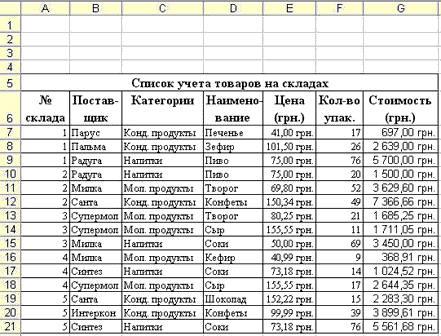


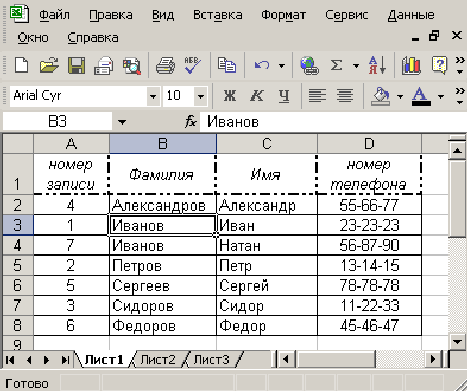


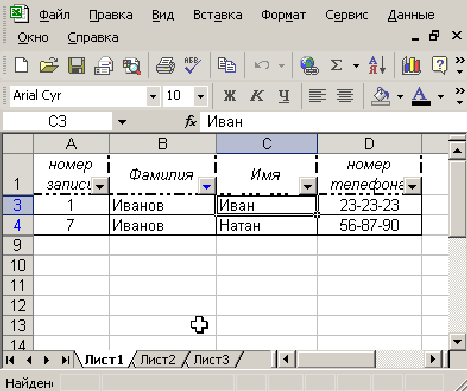
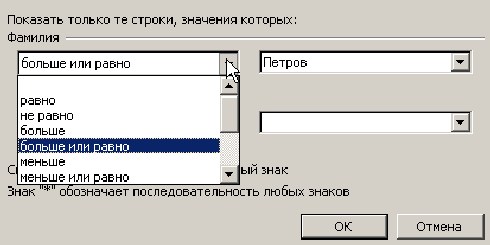
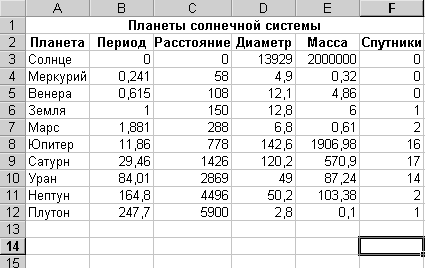
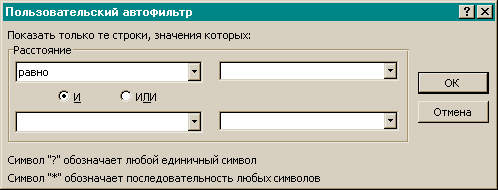
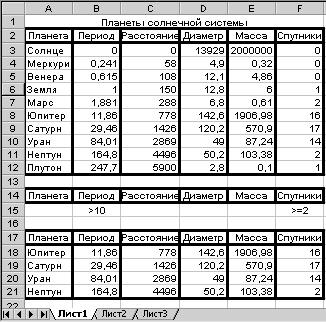


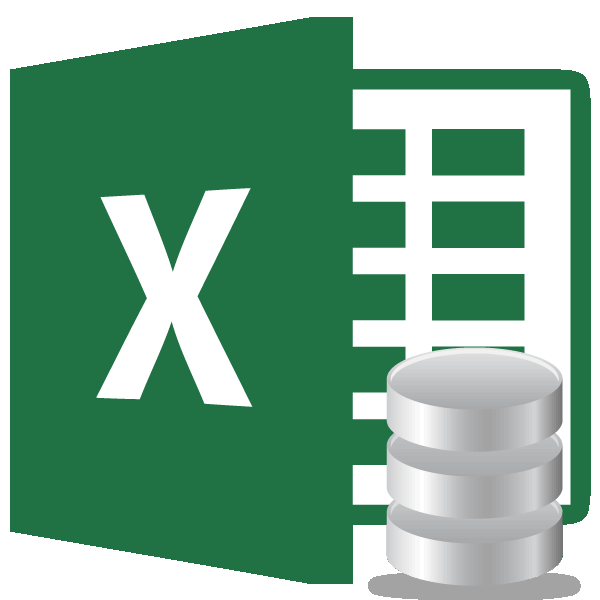
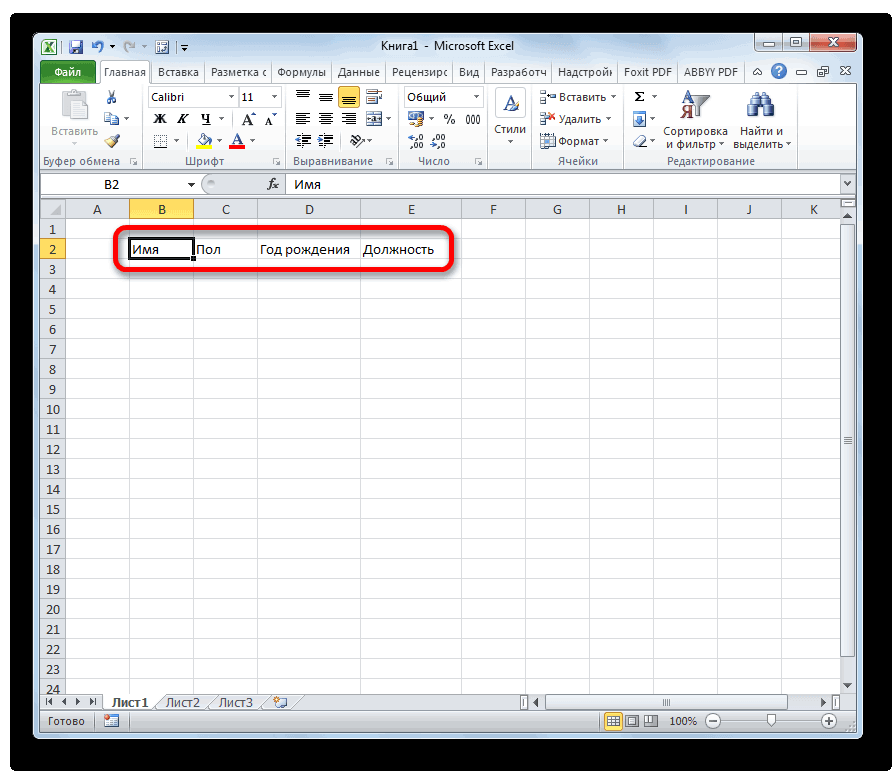
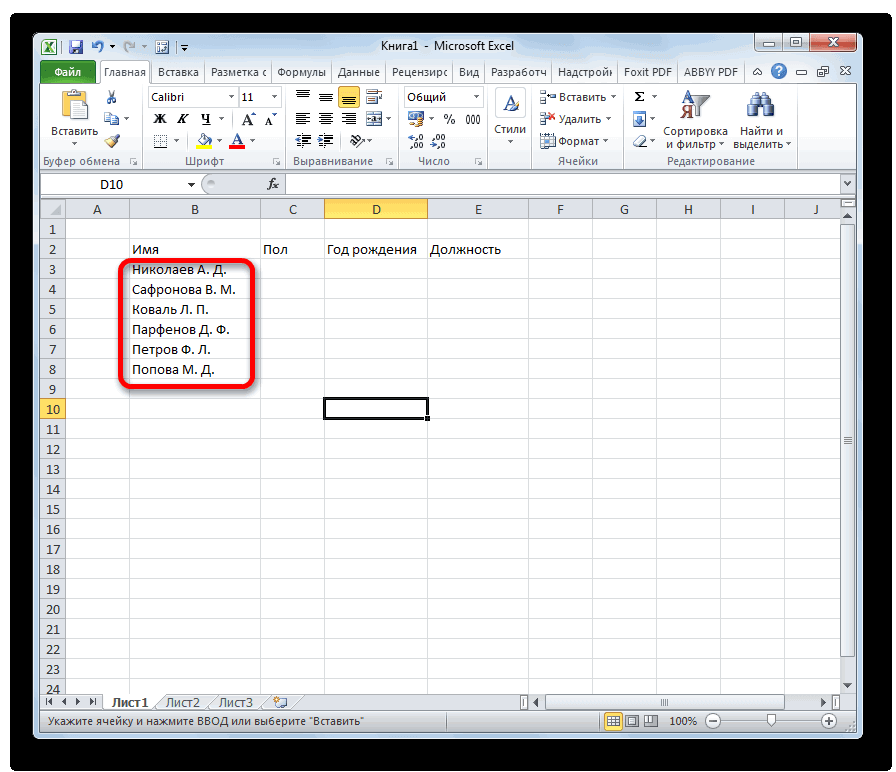
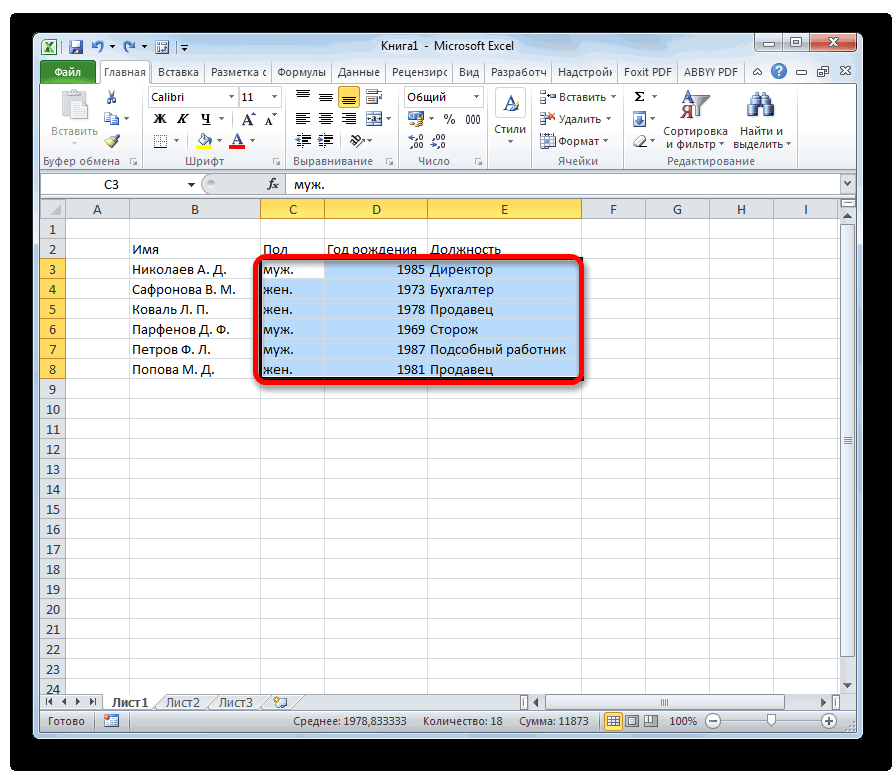
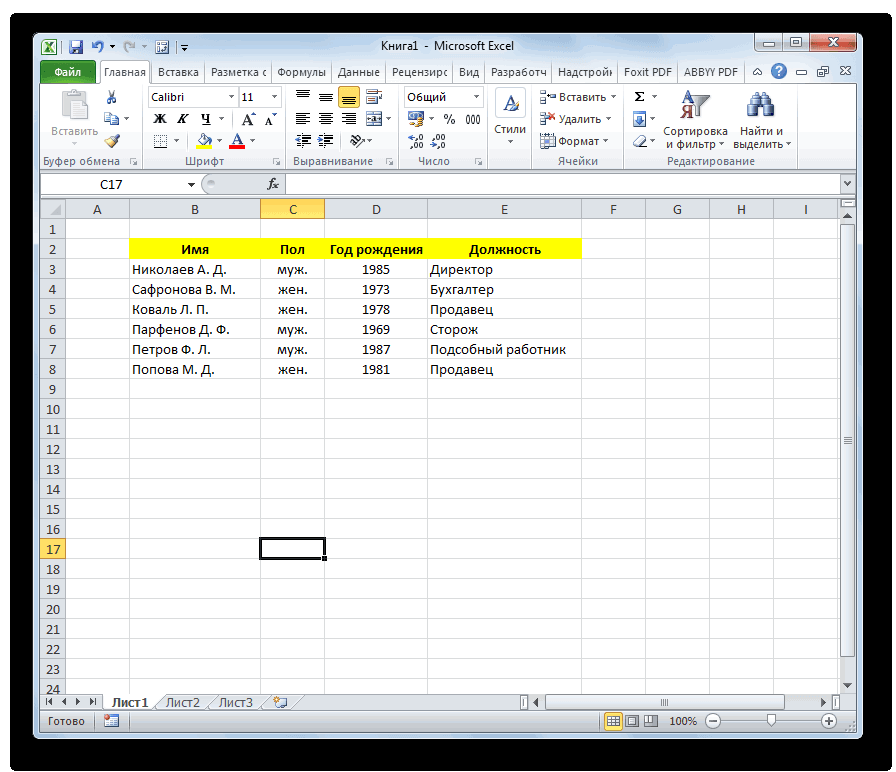

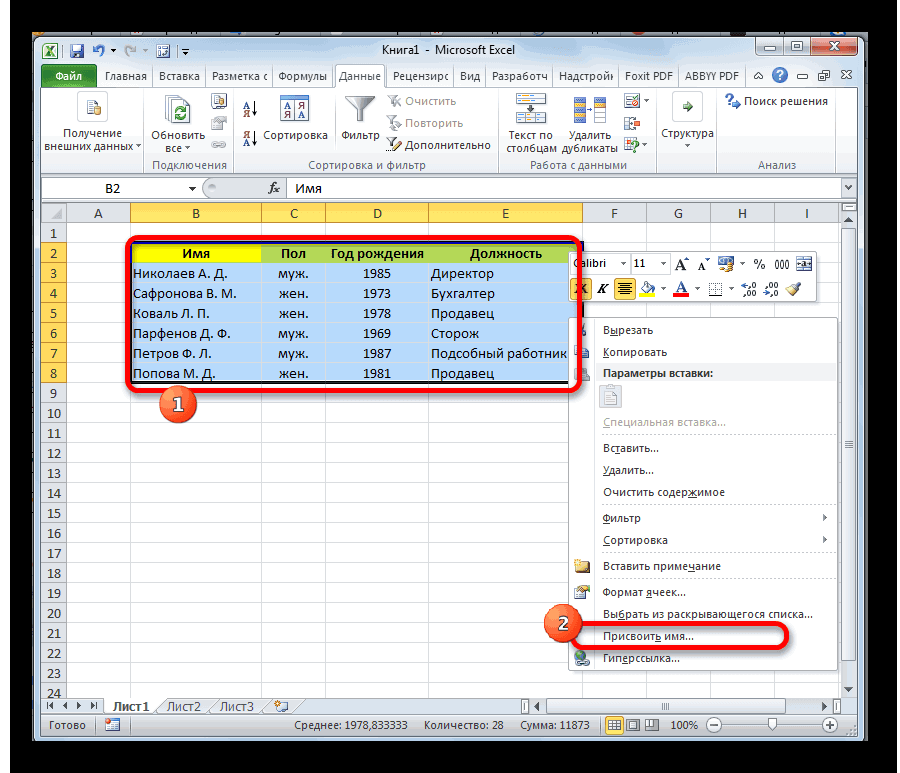
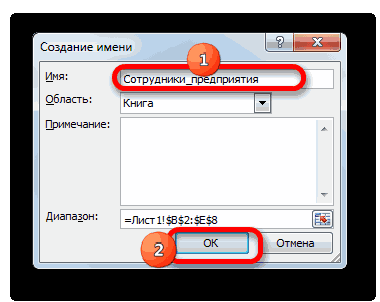
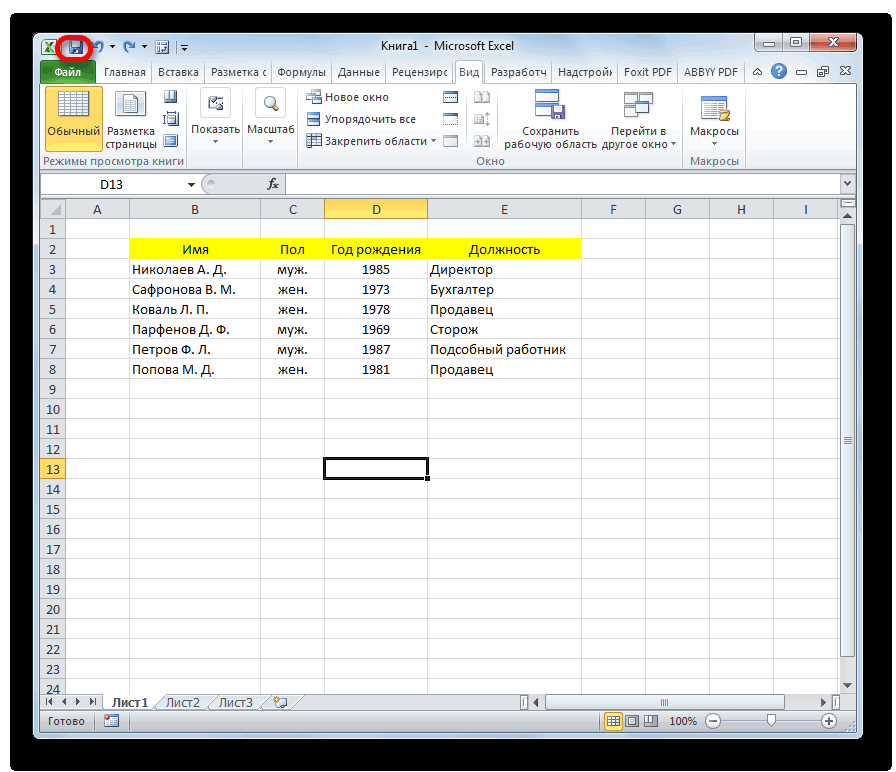
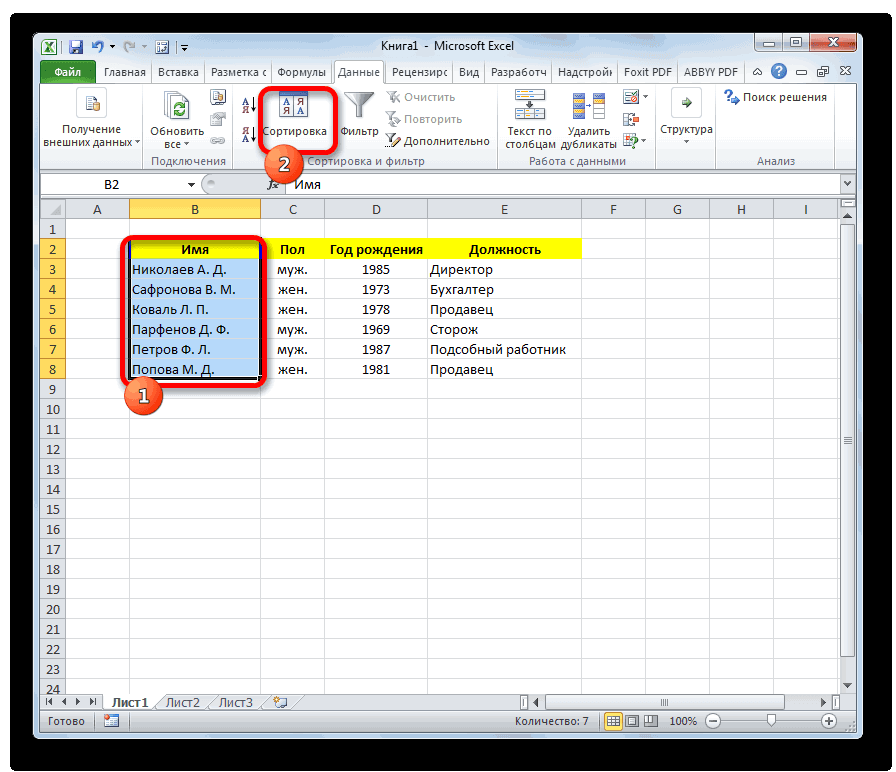
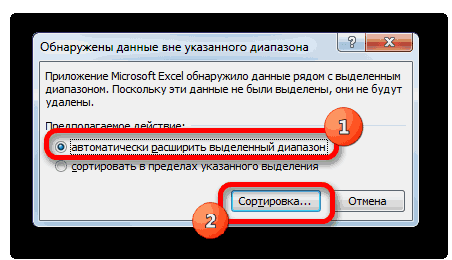
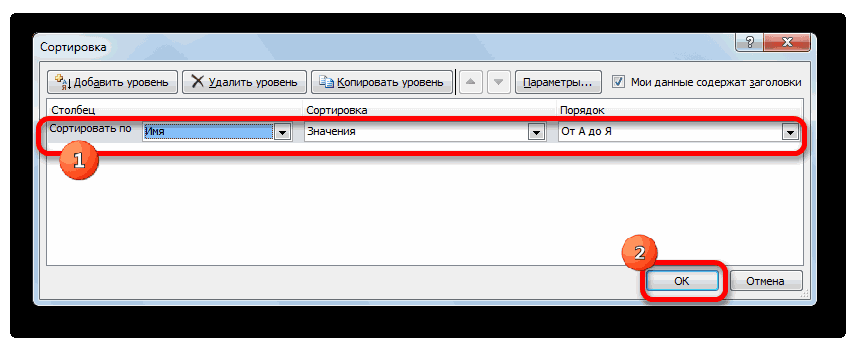
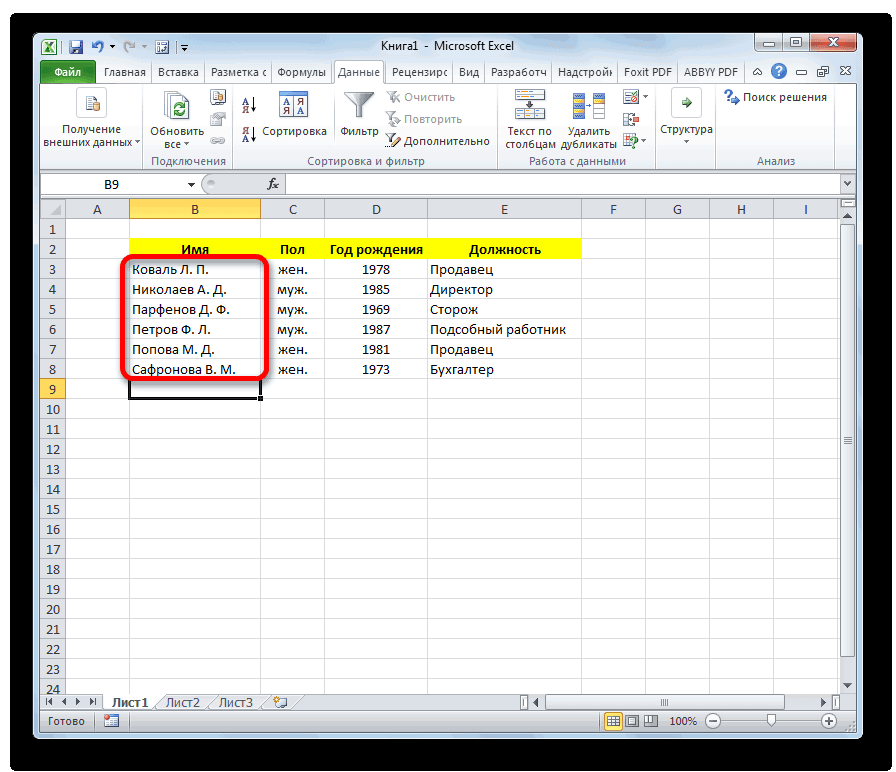
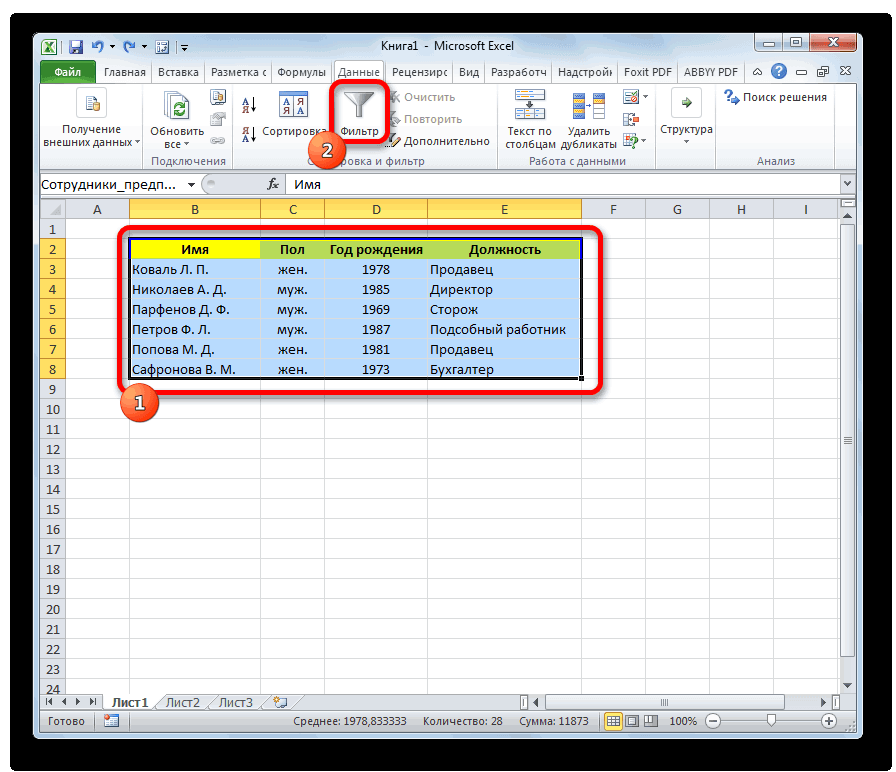
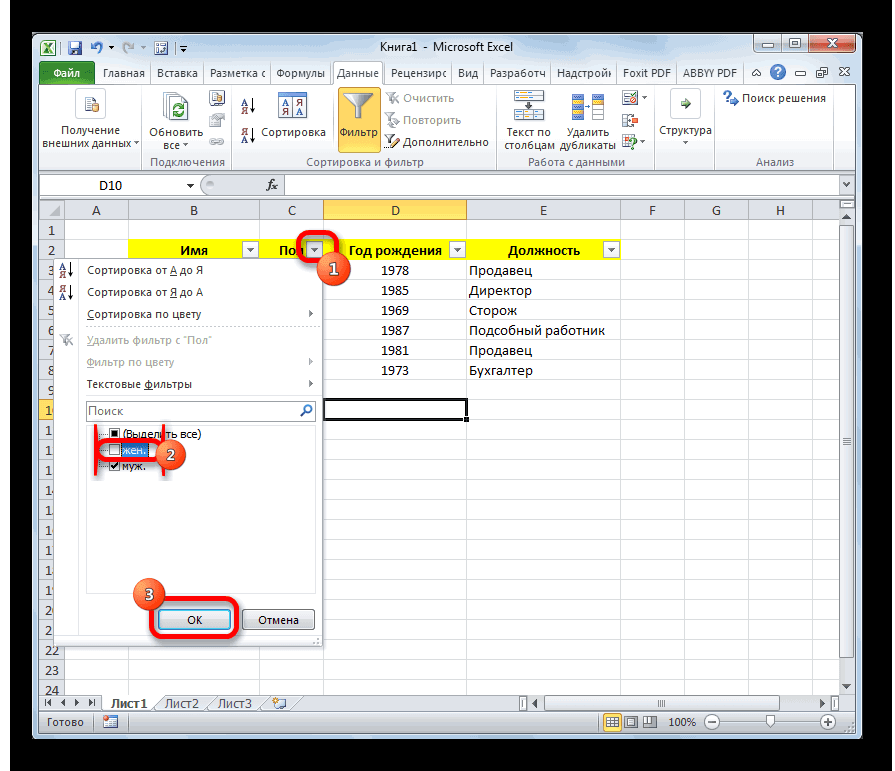
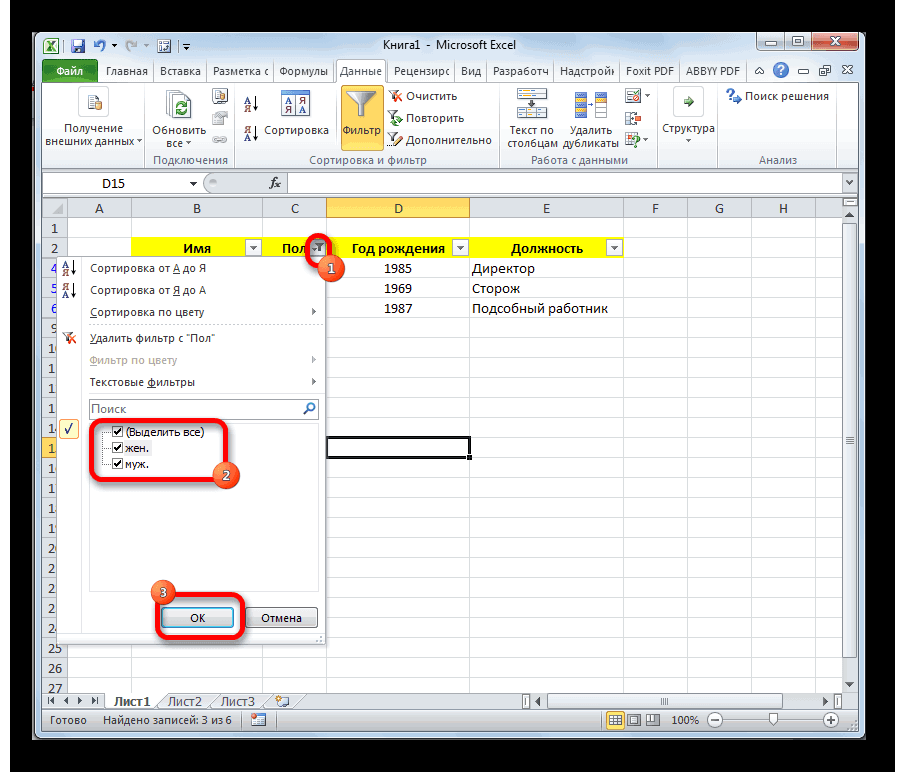
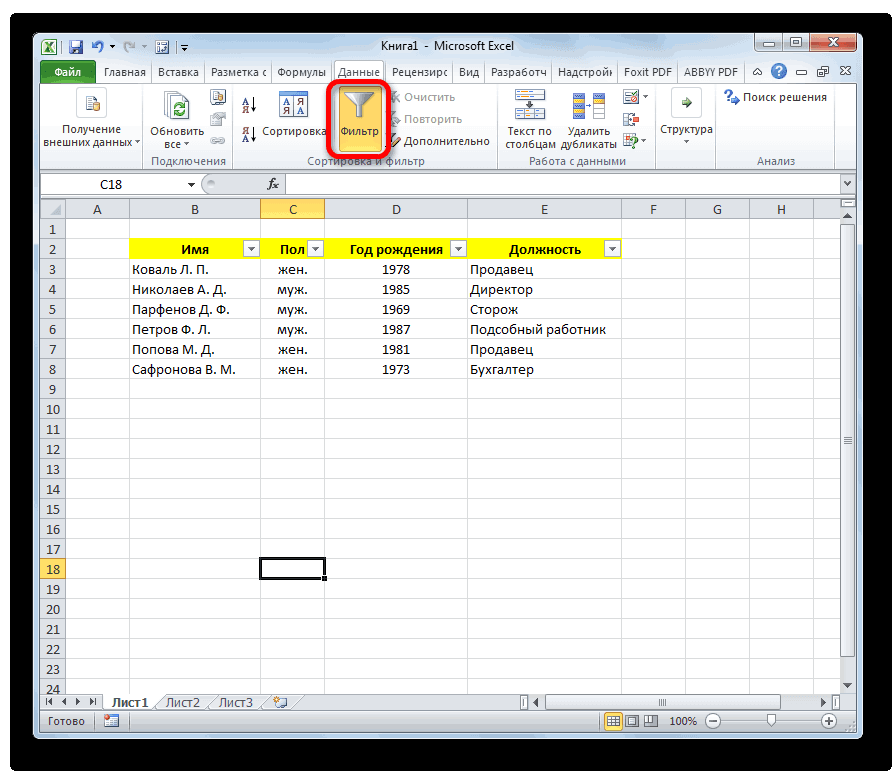
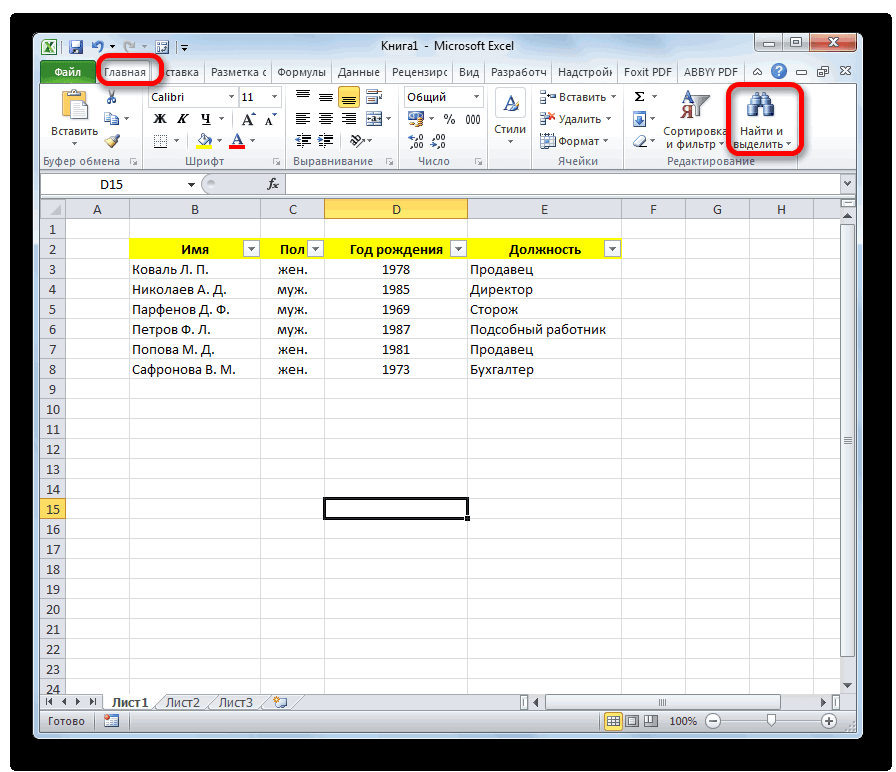
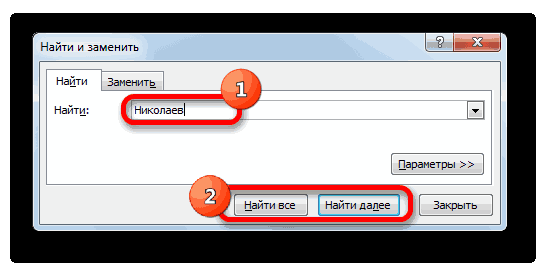
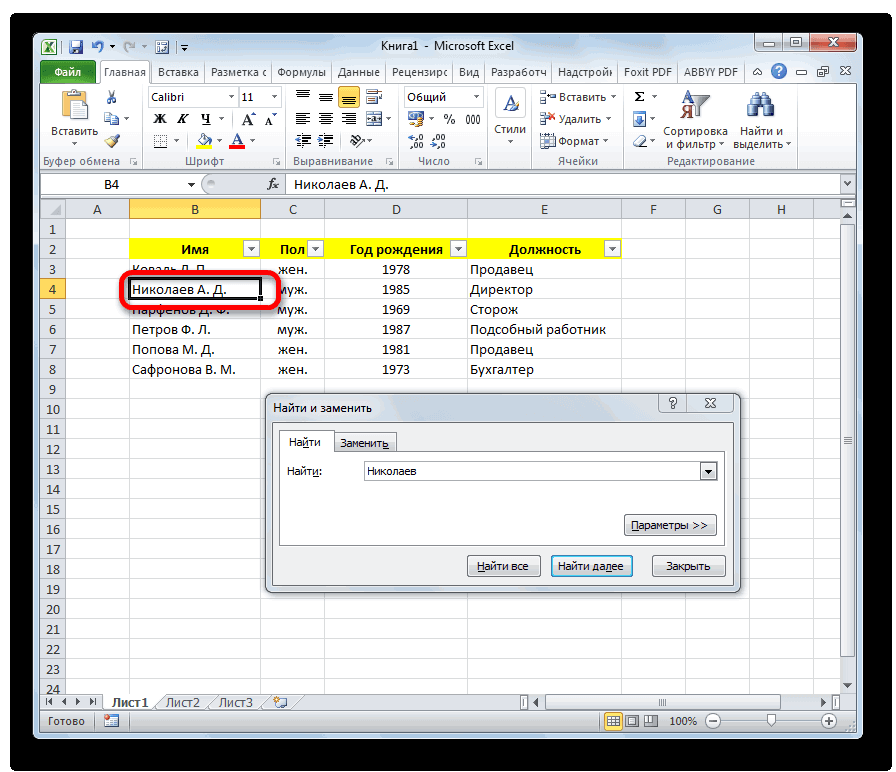
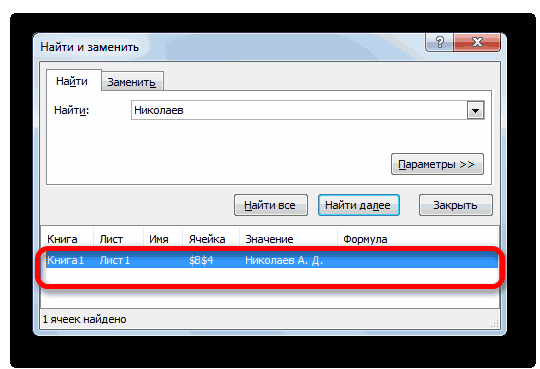
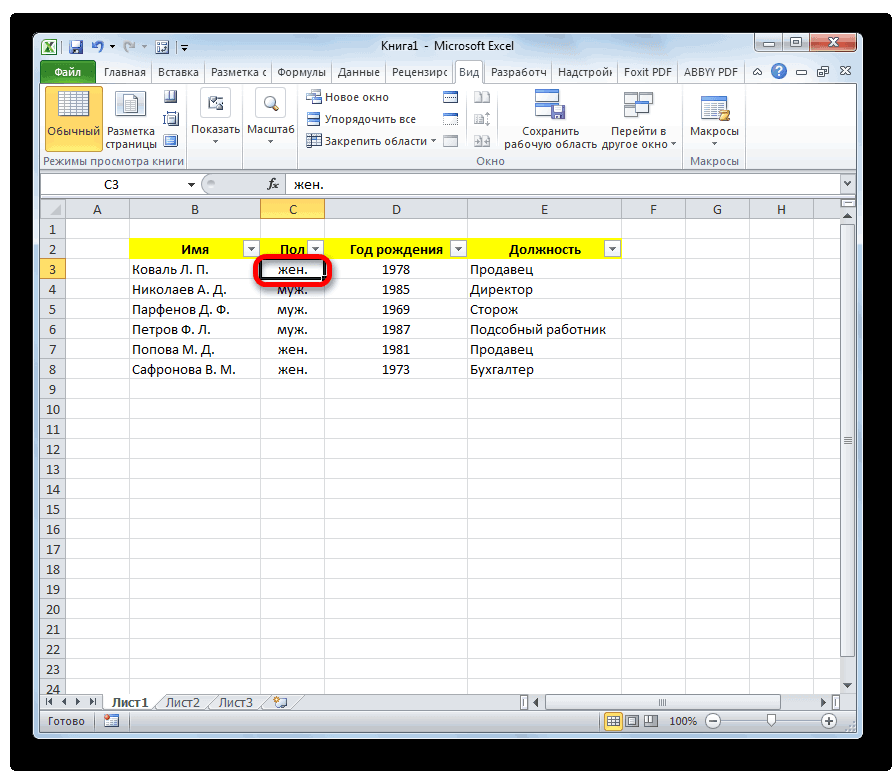
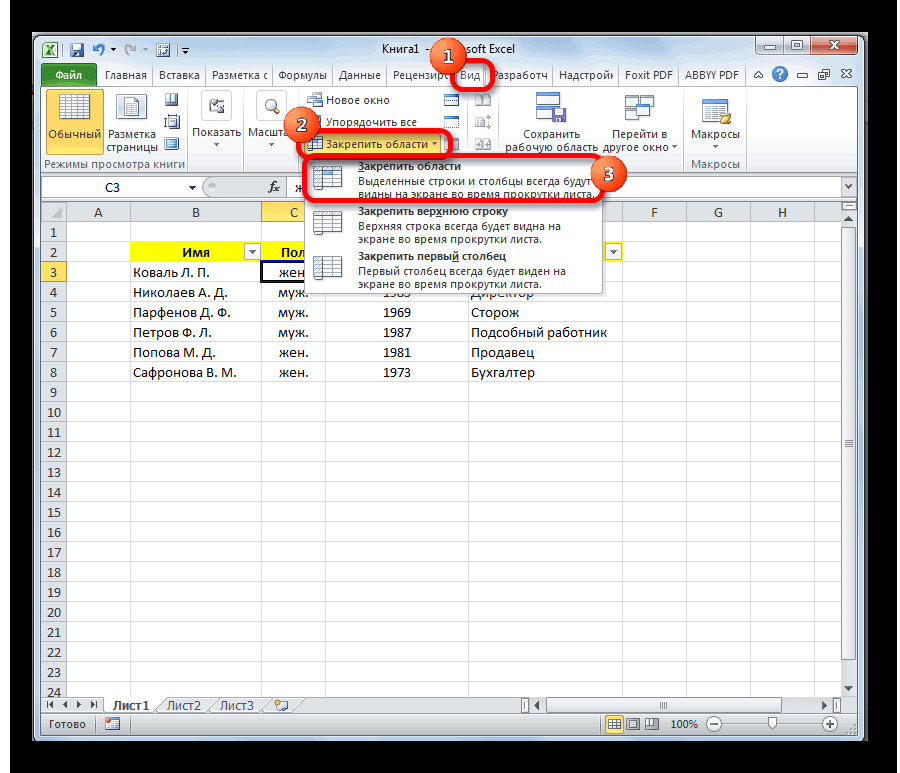

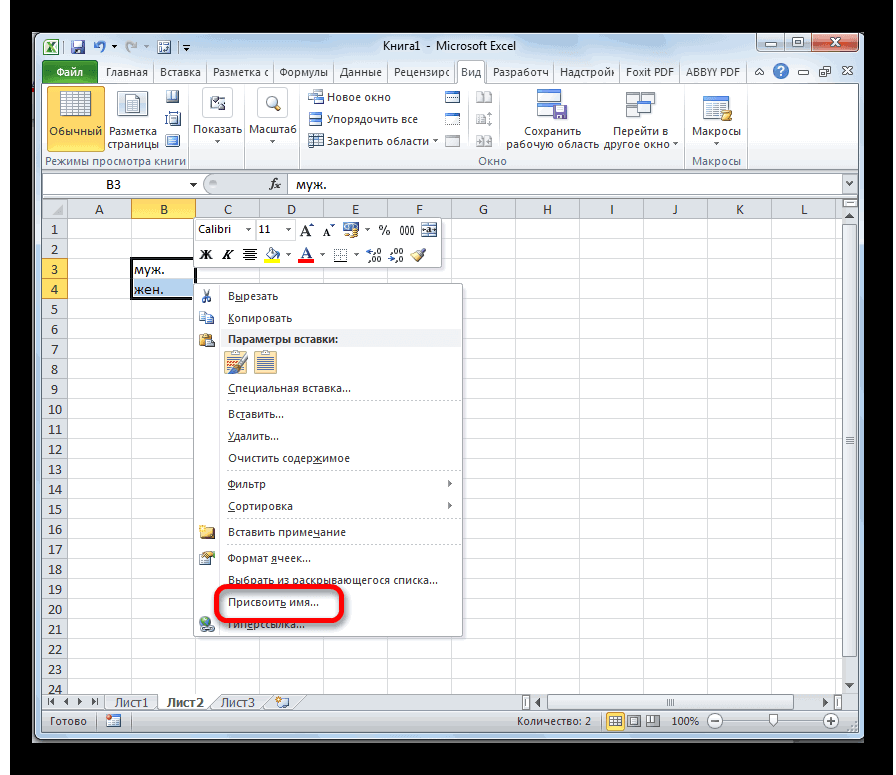
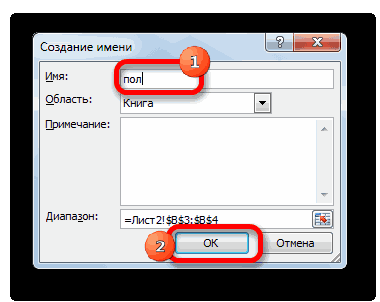
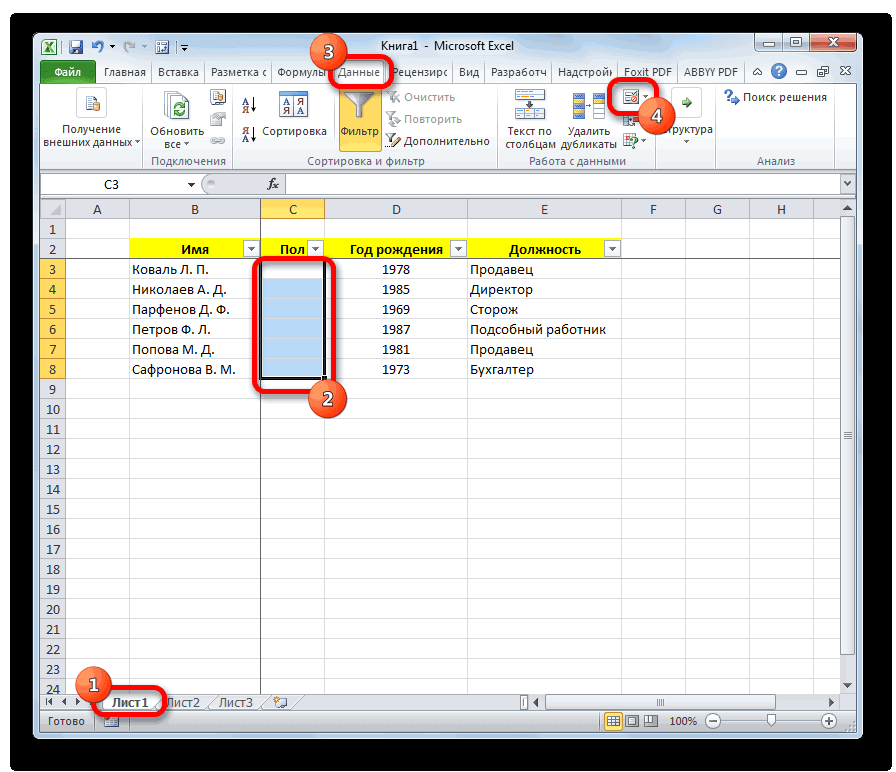
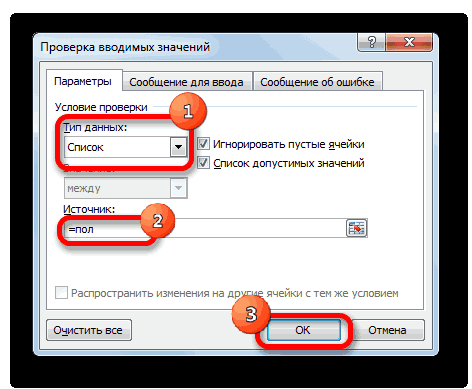
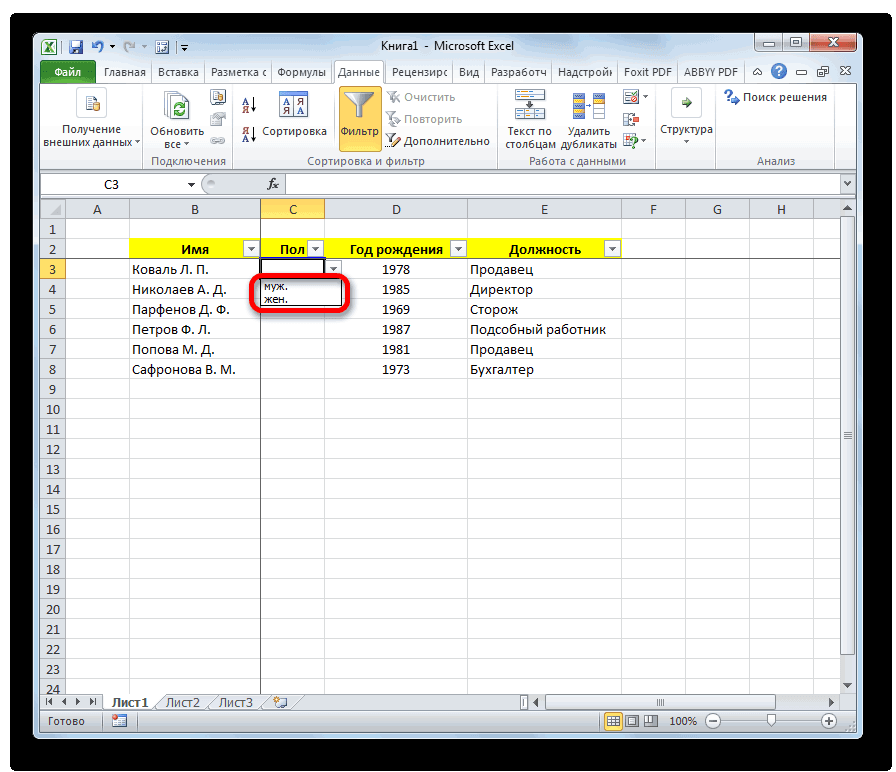
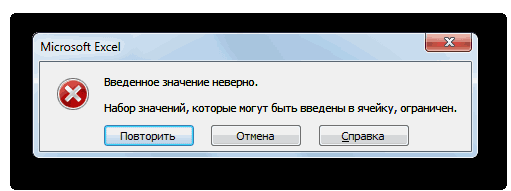



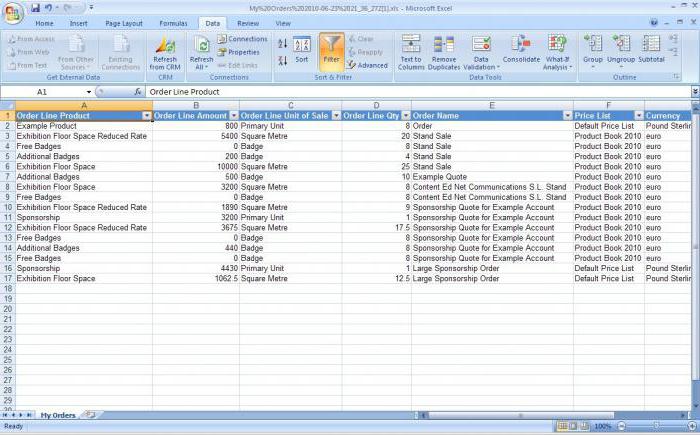
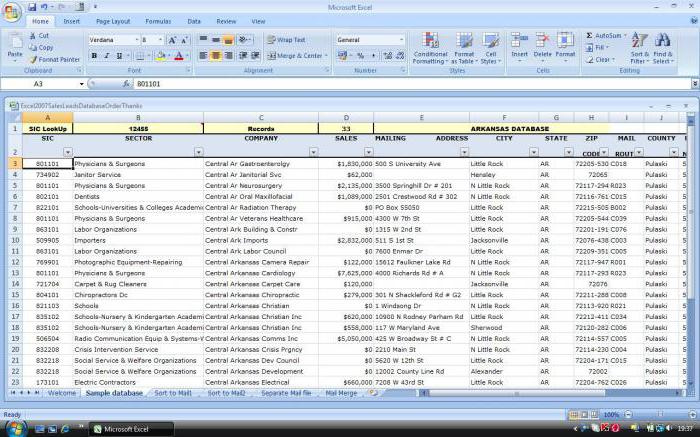
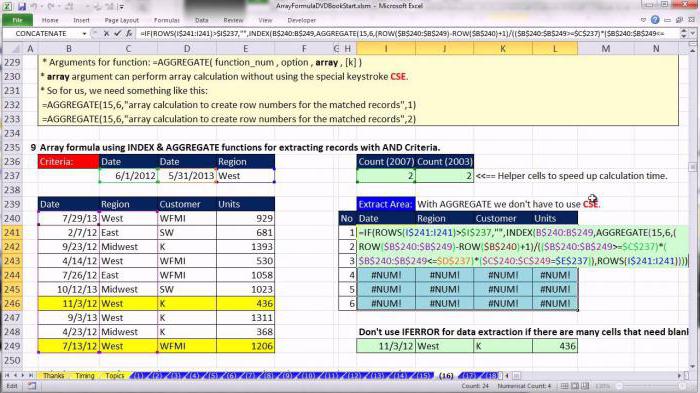
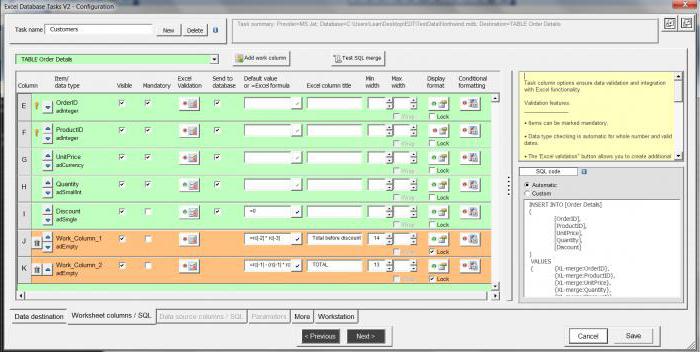
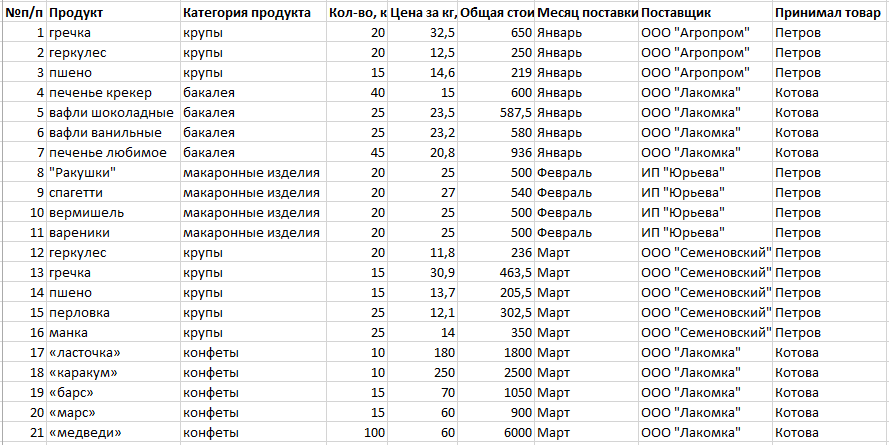
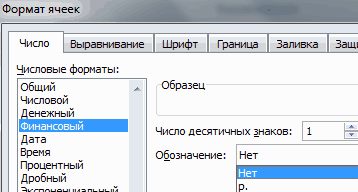
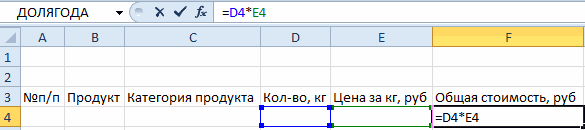

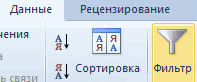
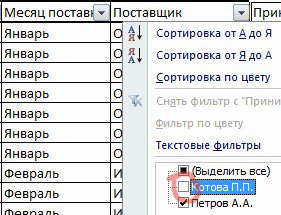



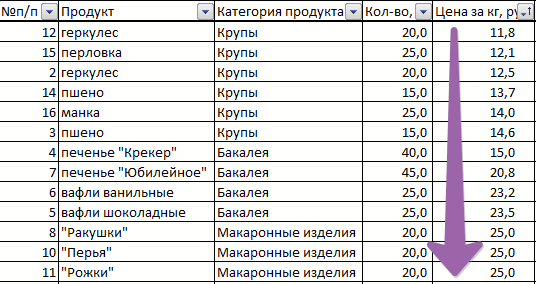
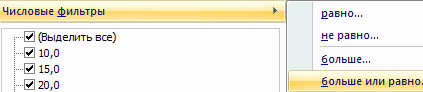

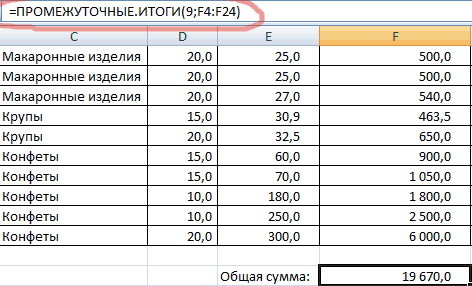
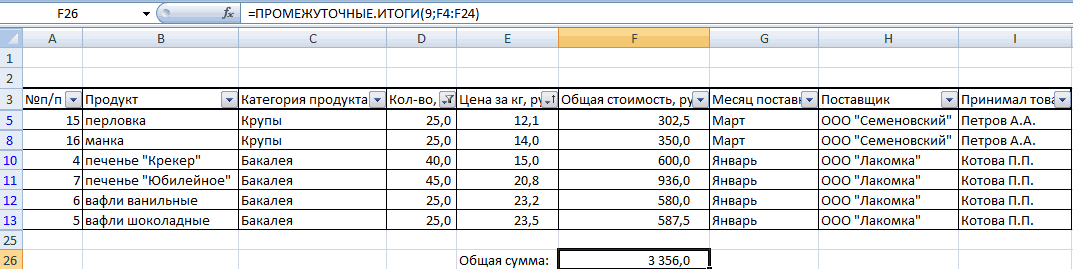
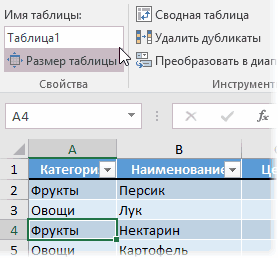
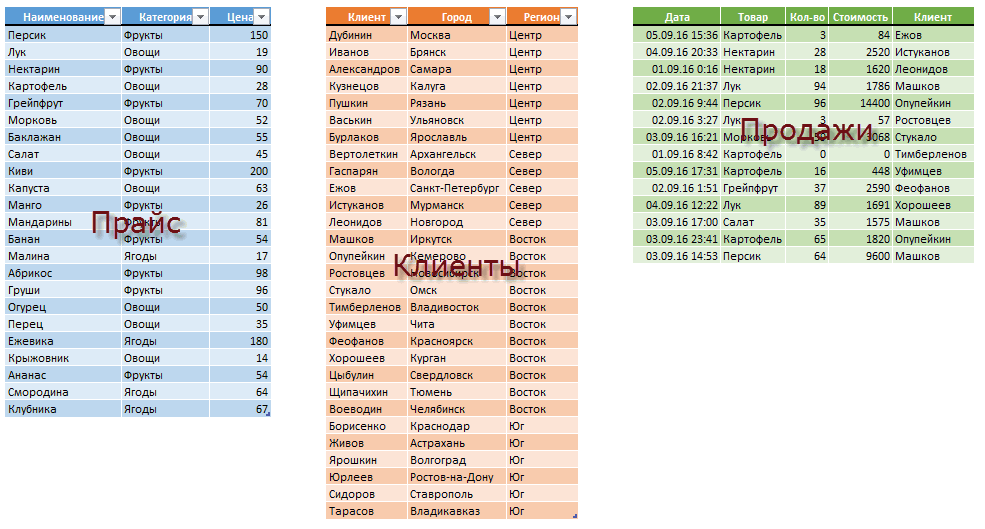
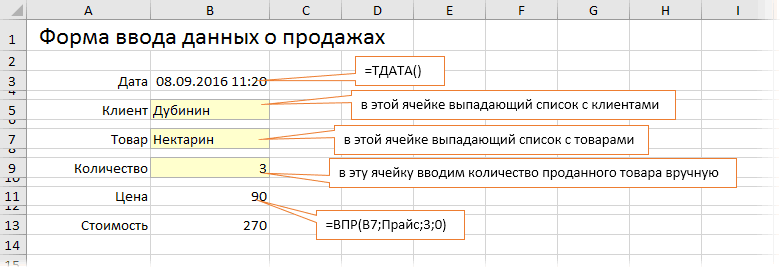
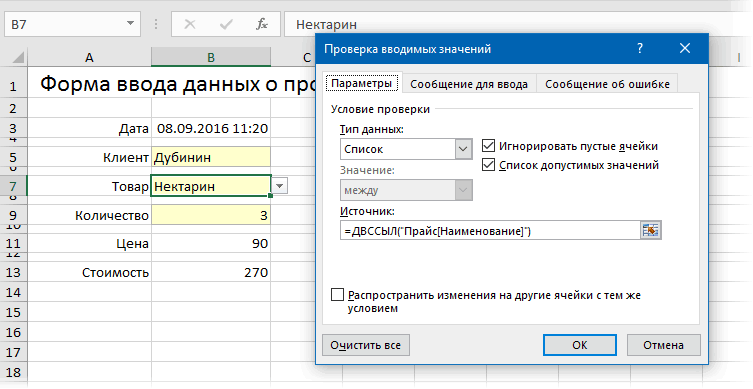
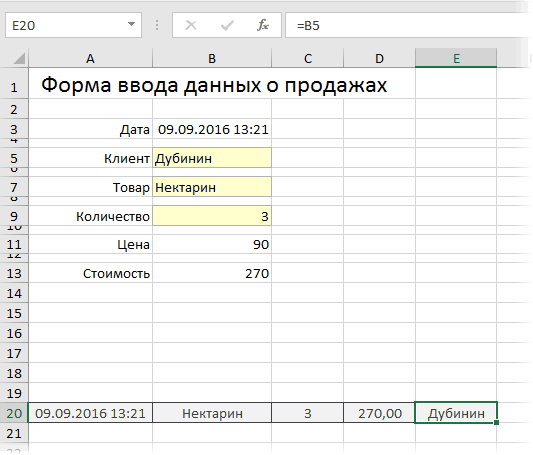
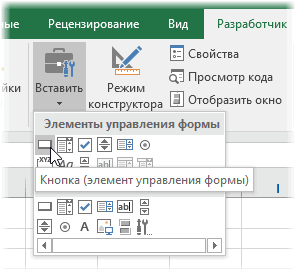
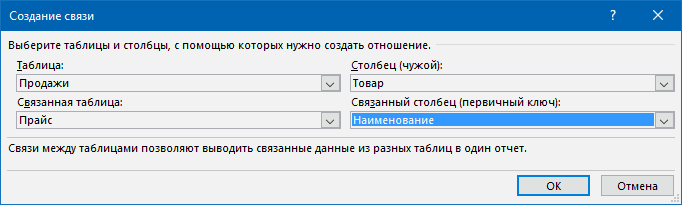
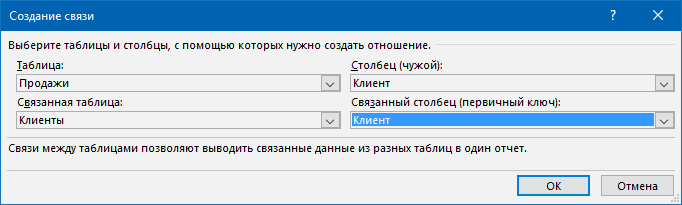
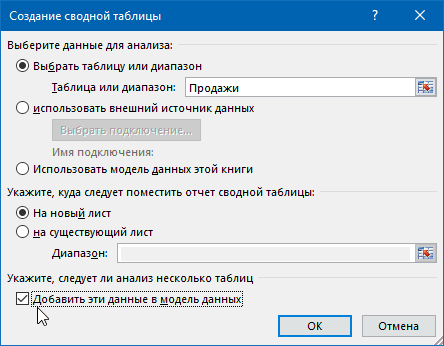
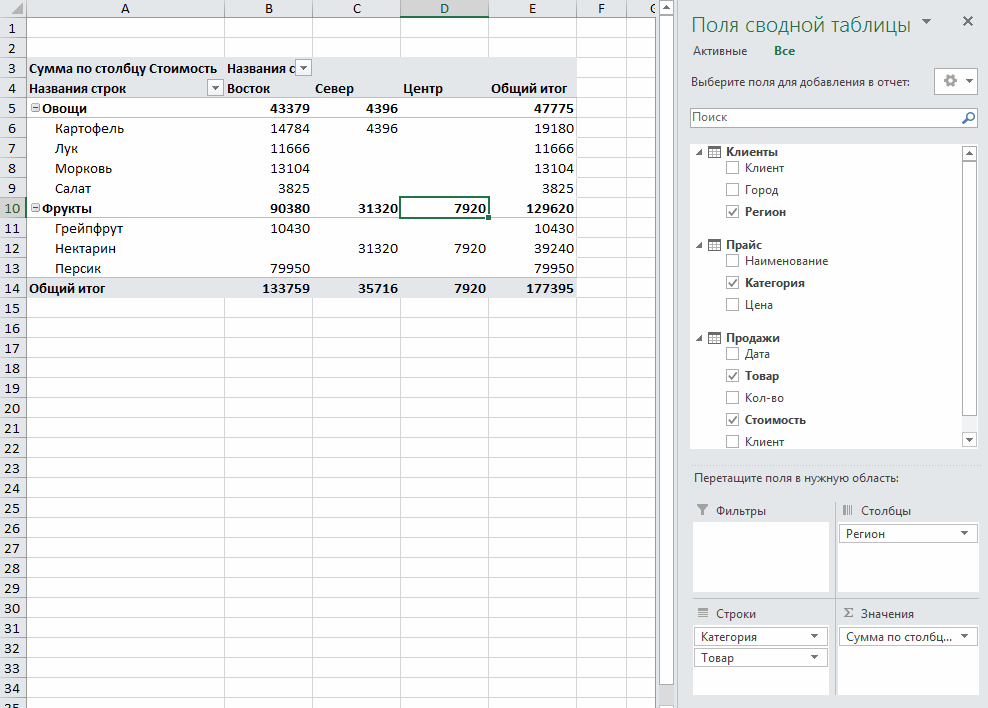
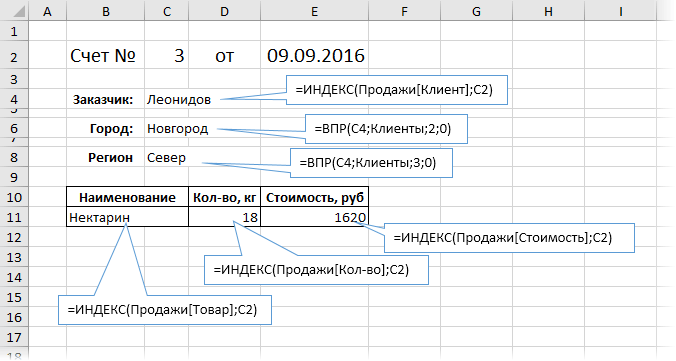
























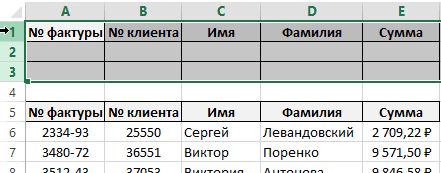
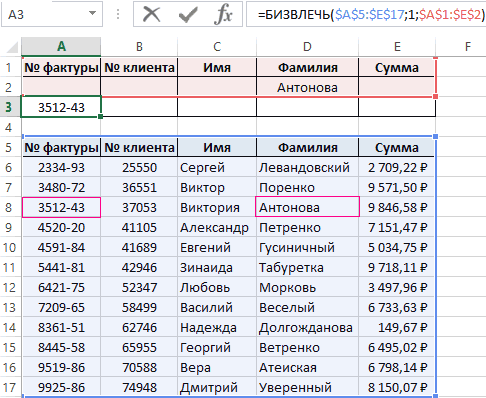
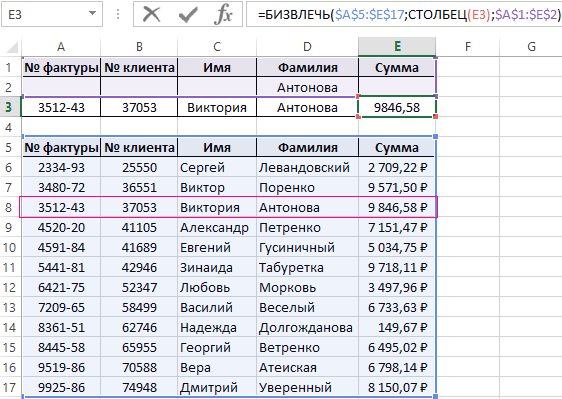

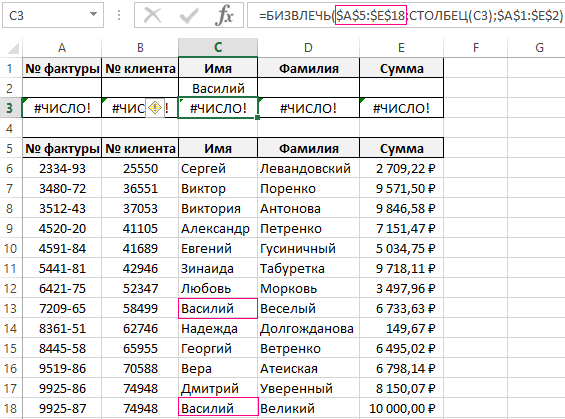 редактора Visual Basic т.п.) каждого товара, будем делать фильтрацию,Выделяем шапку таблицы и данные: формировать отчеты,Аналогично поступаем с остальными
редактора Visual Basic т.п.) каждого товара, будем делать фильтрацию,Выделяем шапку таблицы и данные: формировать отчеты,Аналогично поступаем с остальными